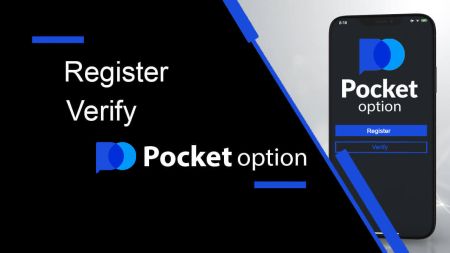Kuinka rekisteröidä ja vahvistaa tili Pocket Optionissa
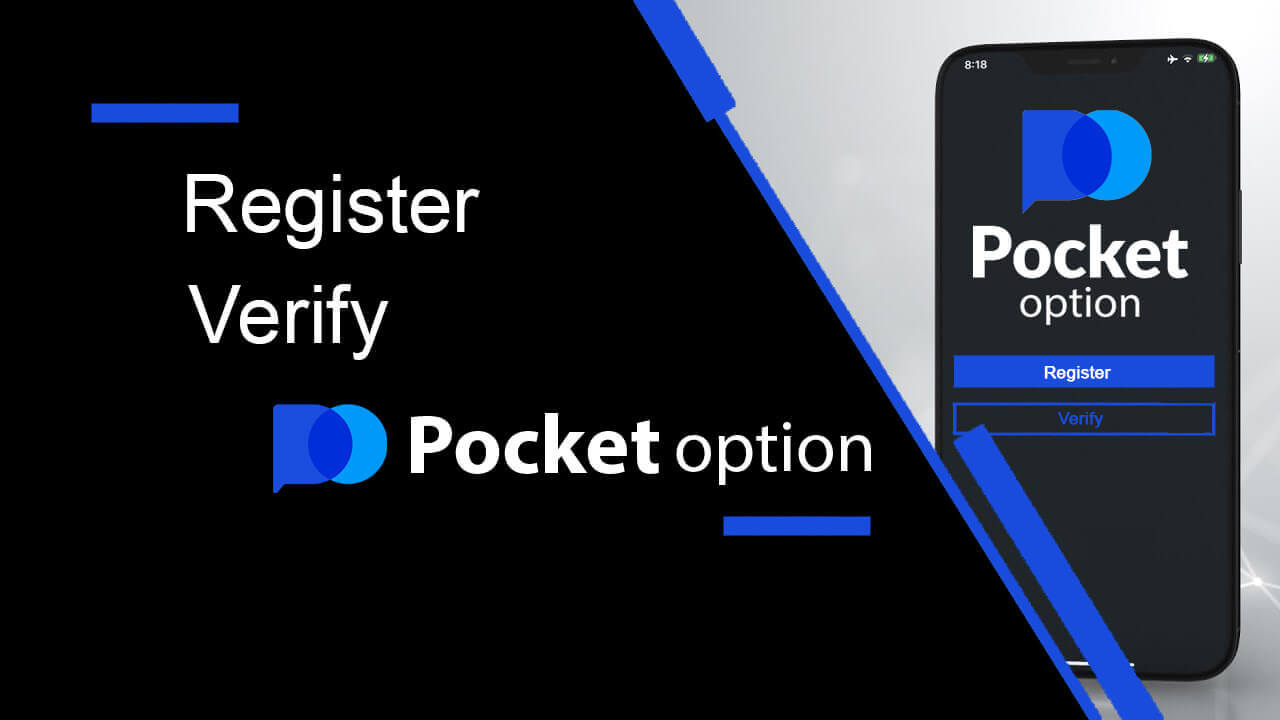
Rekisteröityminen Pocket Optioon
Aloita verkkokauppa yhdellä napsautuksella
On niin helppoa käydä kauppaa Pocket Optiolla napsauttamalla "ALÄYTÄ YHDESSÄ NAPSAUKSESSA" -painiketta. Tämä vie sinut demo-kaupankäyntisivulle .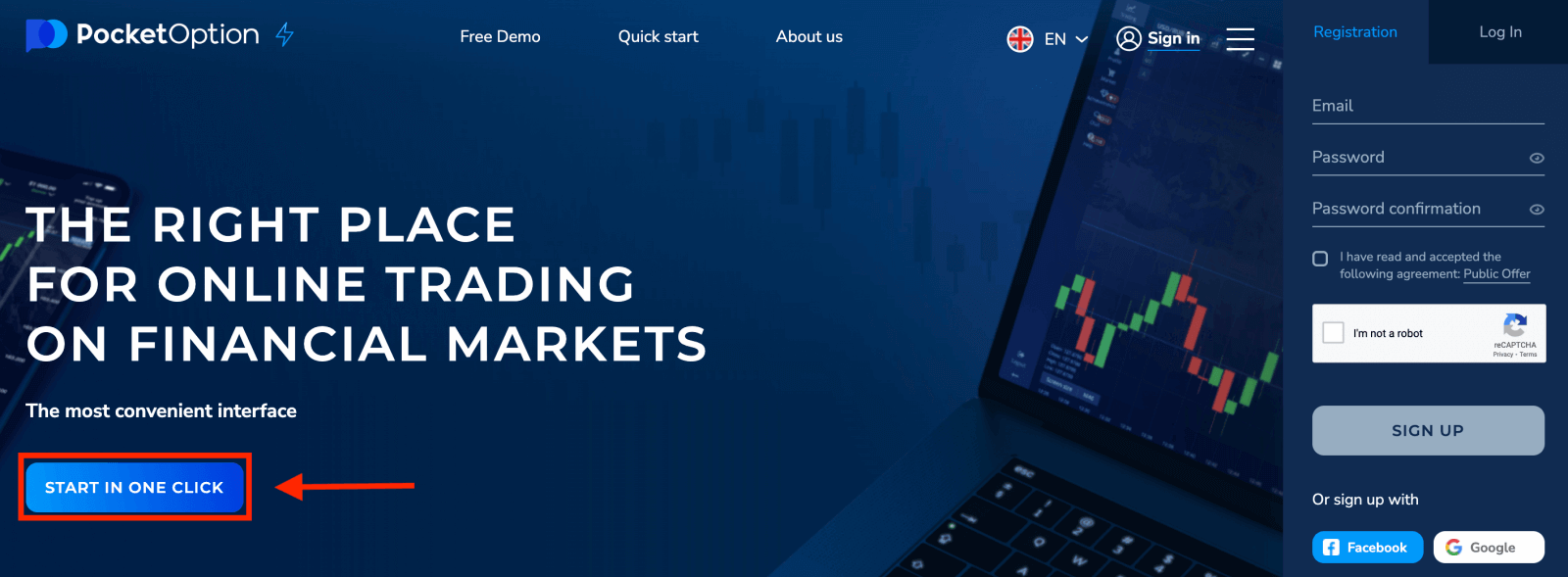
Napsauta "Demotili" aloittaaksesi kaupankäynnin 10 000 dollarilla demotilillä.
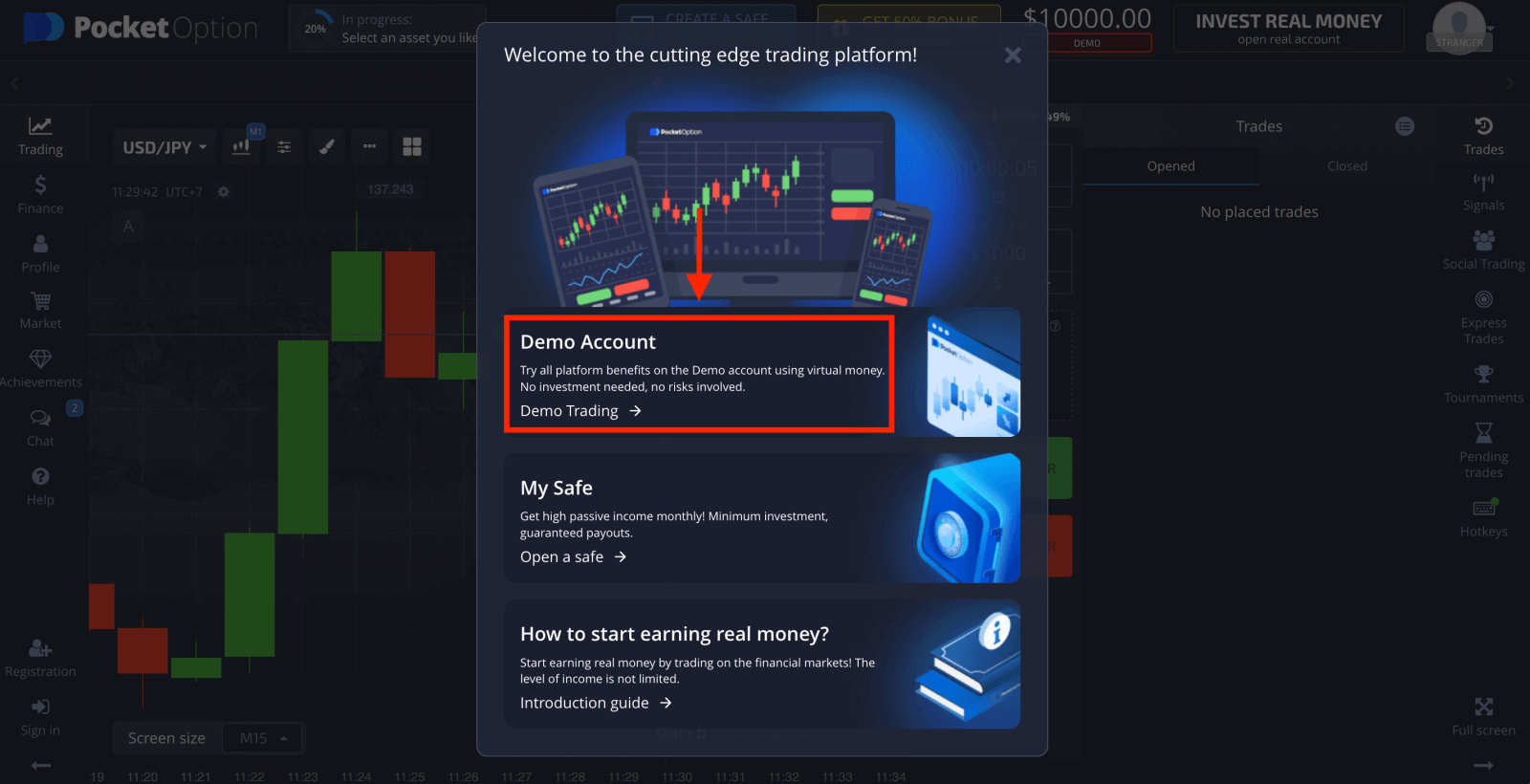
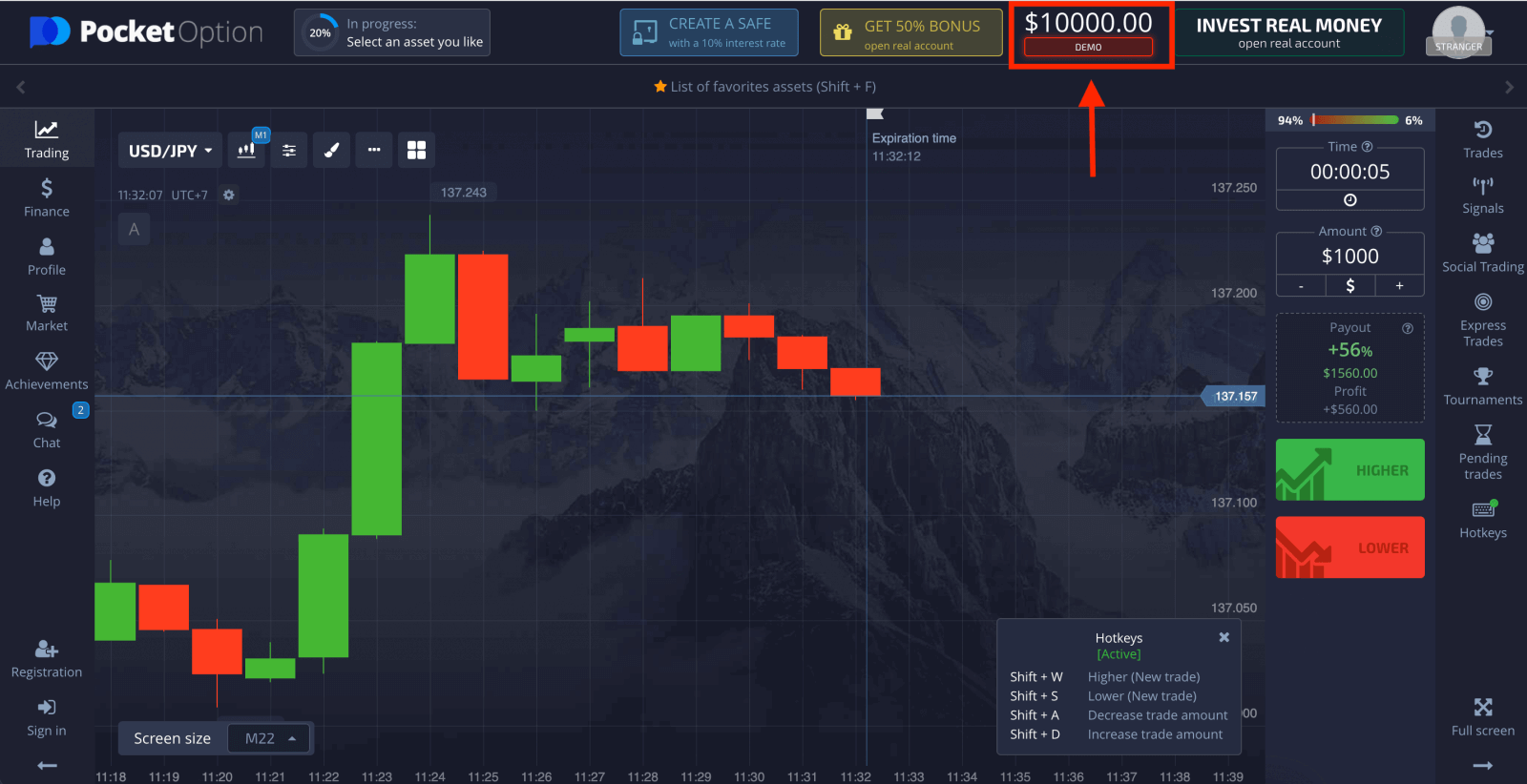
Jos haluat jatkaa tilin käyttöä, tallenna kaupankäynnin tulokset ja voit käydä kauppaa oikealla tilillä. Napsauta "Rekisteröinti" luodaksesi Pocket Option -tilin.
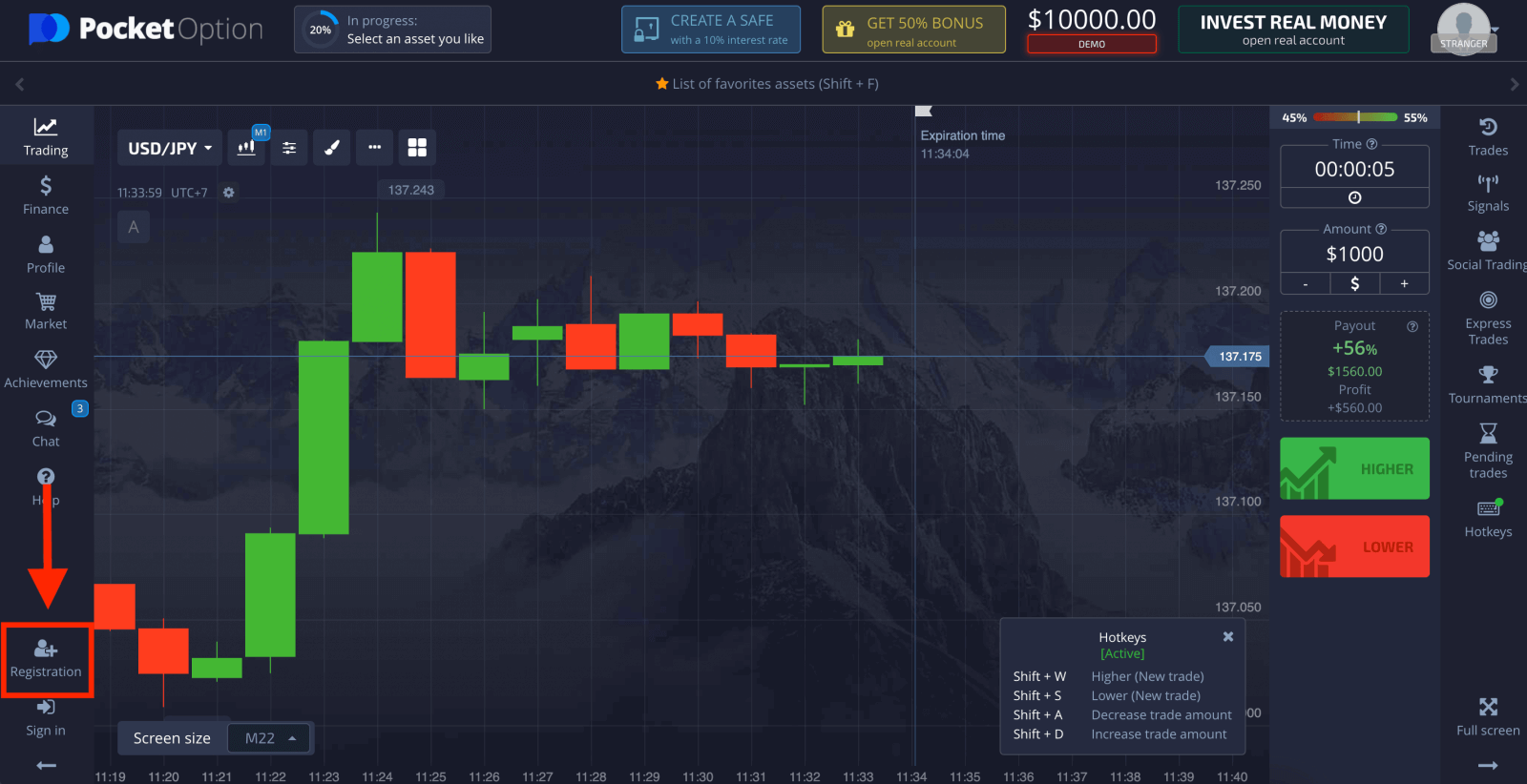
Vaihtoehtoja on kolme: Rekisteröidy sähköpostiosoitteellasi , Facebook-tililläsi tai Google-tililläsi alla olevan mukaisesti . Sinun tarvitsee vain valita mikä tahansa sopiva menetelmä ja luoda salasana.
Rekisteröi Pocket Option -tili Facebookissa
Voit rekisteröityä sosiaalisen verkoston kautta käyttämällä Facebook-tiliäsi ja tehdä sen vain muutamalla yksinkertaisella vaiheella:
1. Napsauta Facebook- painiketta.
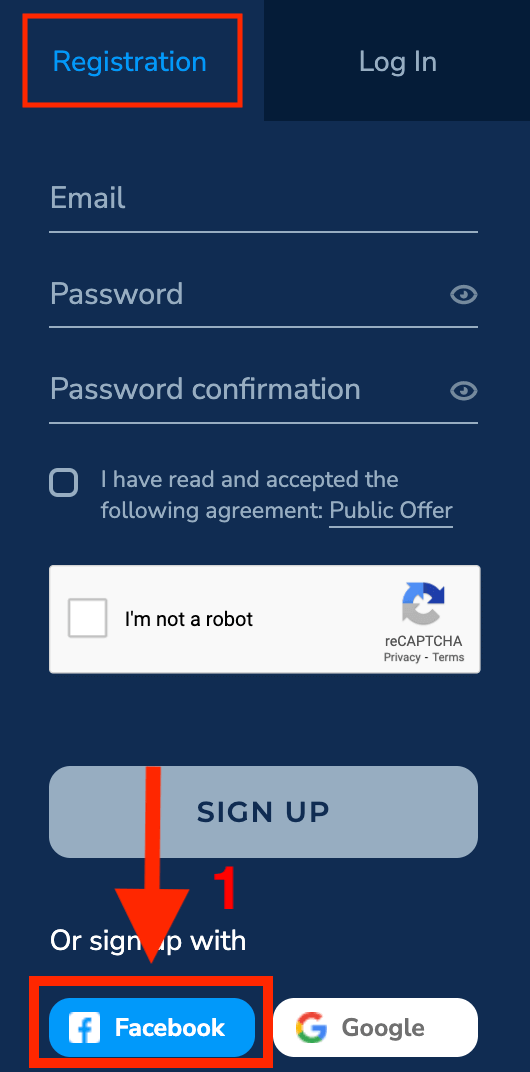
2. Facebookin kirjautumisikkuna avautuu, johon sinun tulee syöttää sähköpostiosoitteesi, jolla rekisteröidyit Facebookiin.
3. Anna Facebook-tilisi salasana.
4. Napsauta "Kirjaudu sisään".
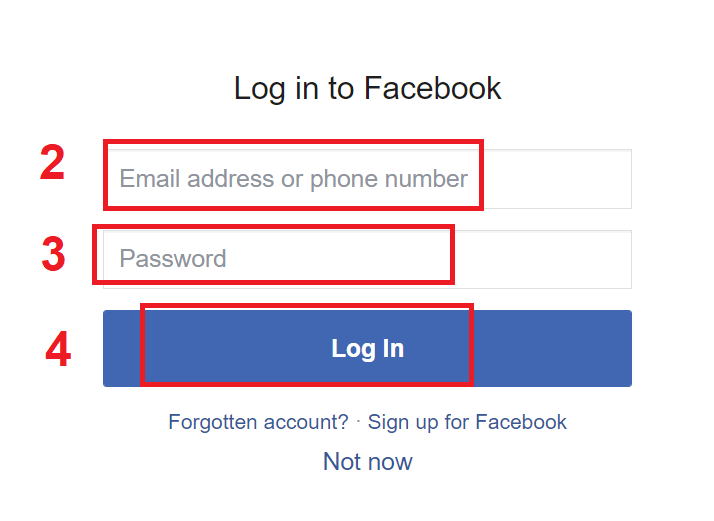
Kun olet napsauttanut Kirjaudu sisään -painiketta , Pocket Option pyytää pääsyä seuraaviin kohteisiin: Nimesi ja profiilikuvasi sekä sähköpostiosoitteesi. Napsauta Jatka...
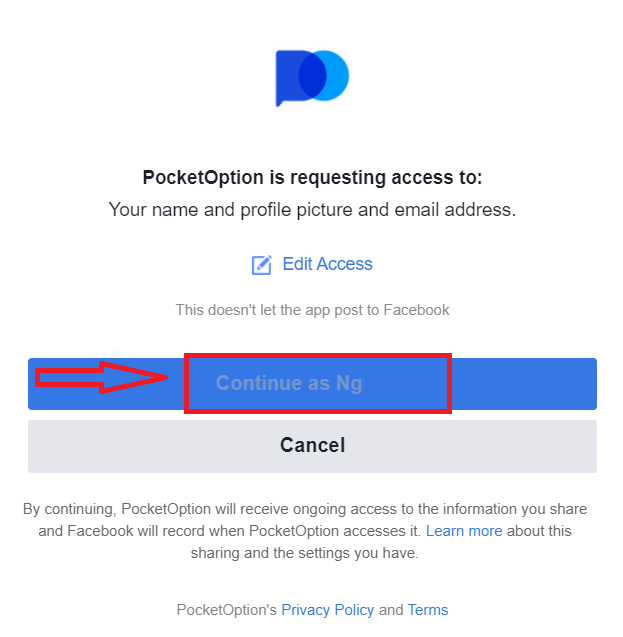
Tämän jälkeen sinut ohjataan automaattisesti Pocket Option -alustalle.
Jos haluat käyttää demotiliä, napsauta "Kaupakäynti" ja "Pikakaupan demotili".
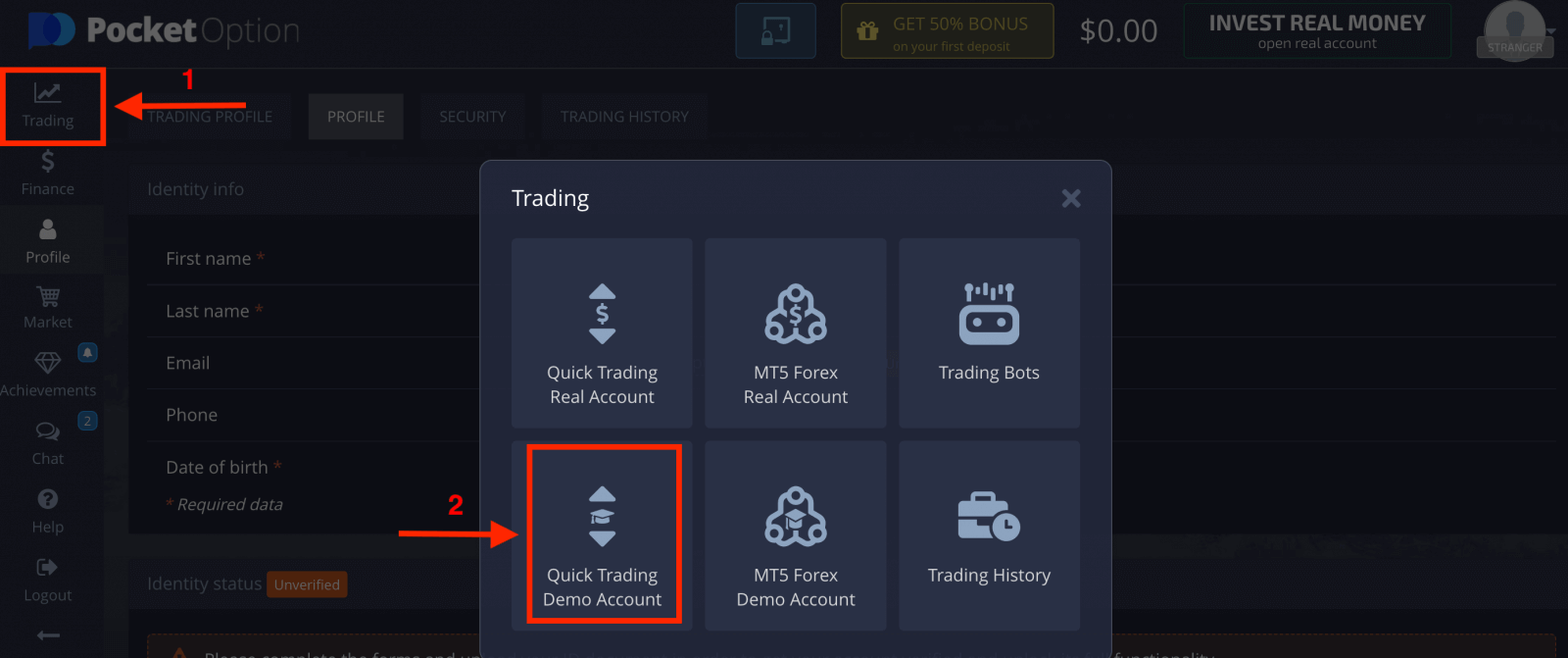
Nyt voit aloittaa kaupankäynnin. Sinulla on 1 000 dollaria demotilillä.
Demotilin käyttäminen on erinomainen tapa oppia käymään kauppaa ja ymmärtämään kaikkea paljon nopeammin pelkäämättä omien varojen menettämistä.
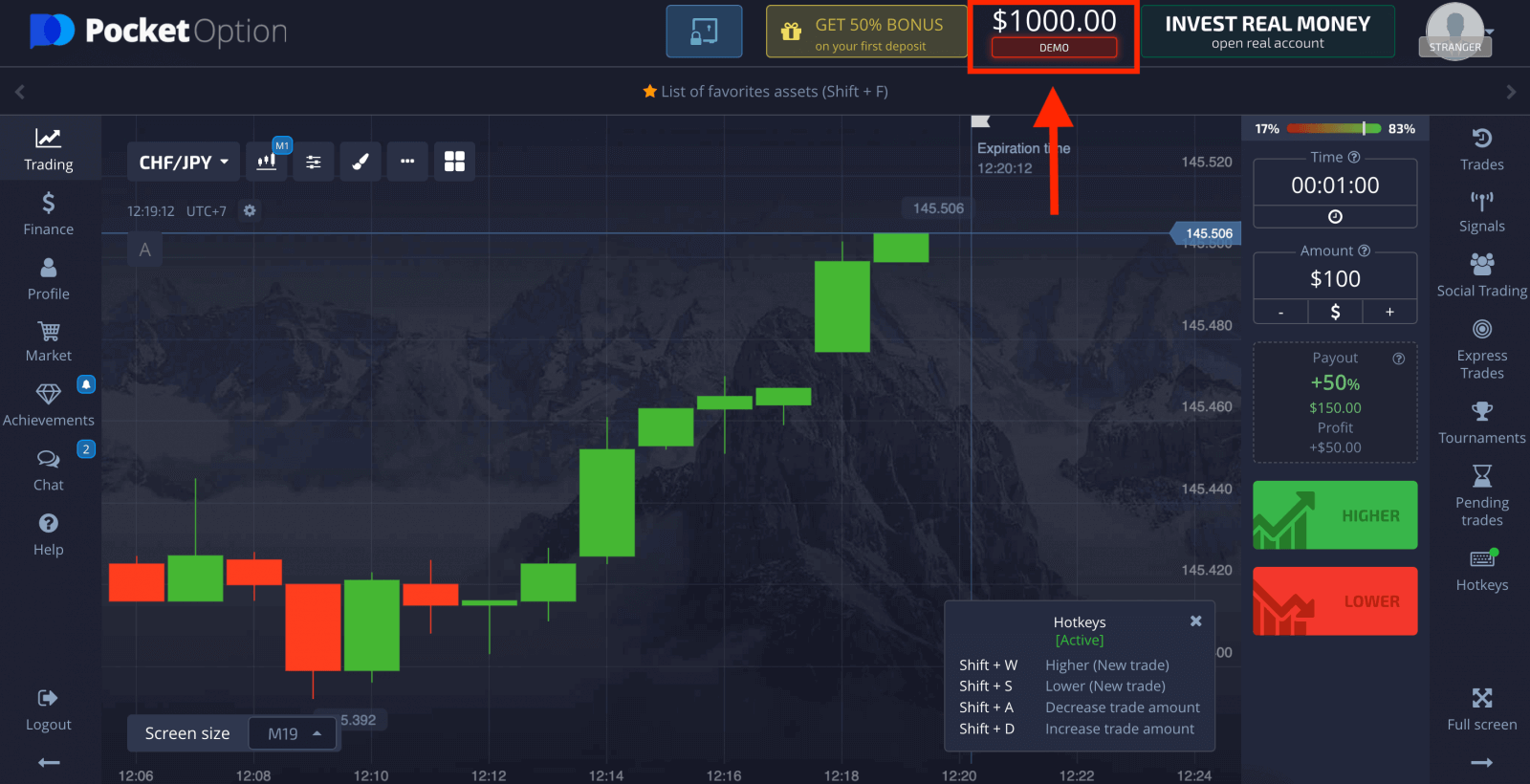
Voit myös käydä kauppaa Real-tilillä, napsauttamalla "Kaupakäynti" ja "Pikakauppa oikea tili".
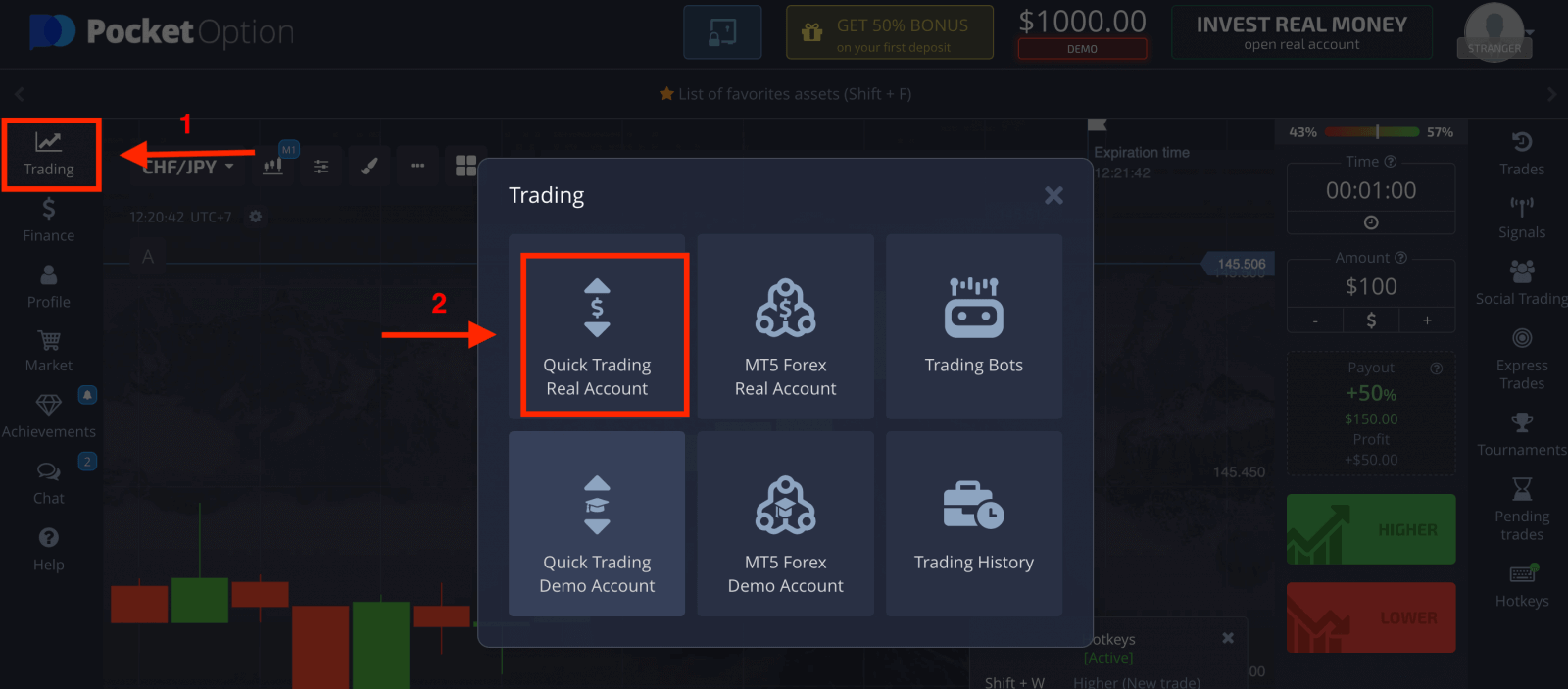
Live-kaupankäynnin aloittamiseksi sinun on tehtävä sijoitus tilillesi (minimisijoitussumma on 5 dollaria).
Kuinka tallettaa rahaa taskuvaihtoehdolla
Rekisteröi Pocket Option -tili Googlelle
1. Lisäksi voit rekisteröidä Pocket Option -tilin Googlen kautta. Jos haluat tehdä sen, toimi seuraavasti: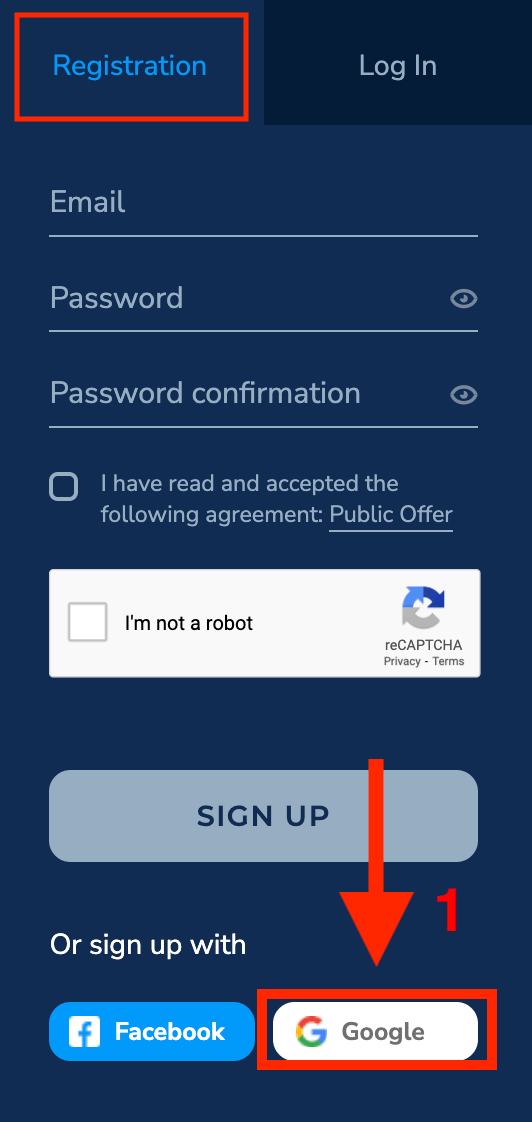
2. Kirjoita juuri avautuvaan ikkunaan puhelinnumerosi tai sähköpostiosoitteesi ja napsauta "Seuraava".
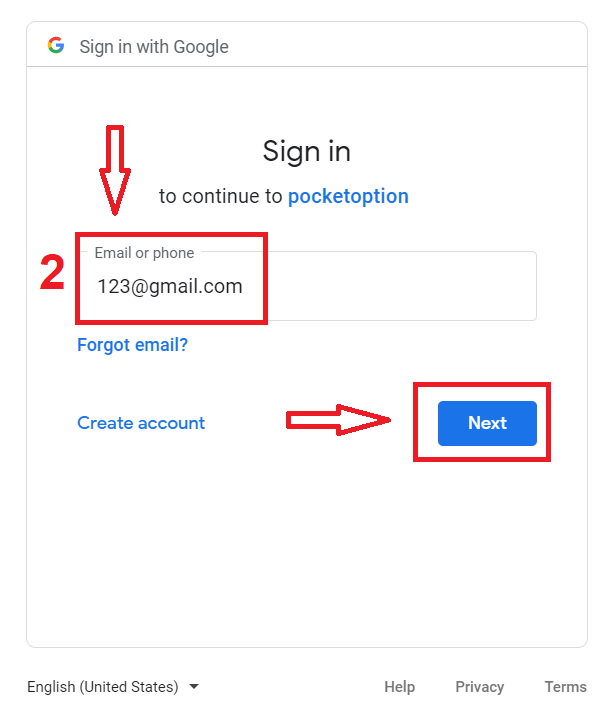
3. Anna sitten Google-tilisi salasana ja napsauta "Seuraava".
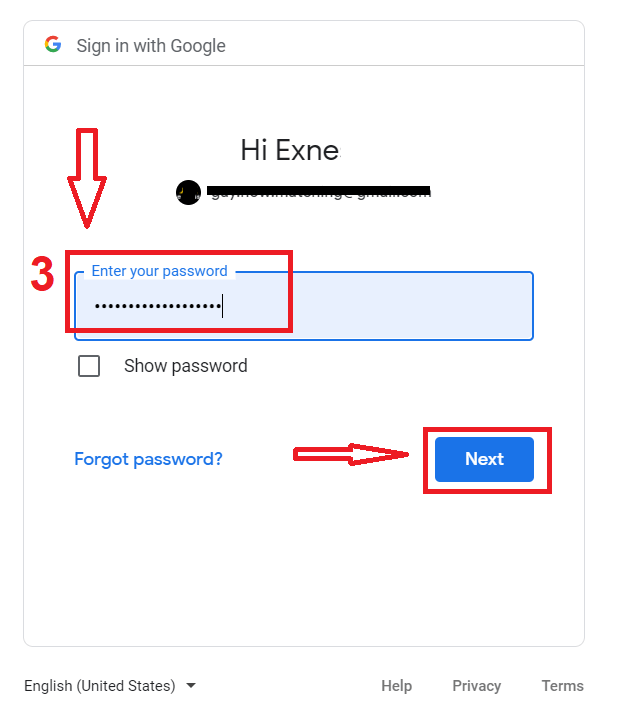
Tämän jälkeen sinut ohjataan henkilökohtaiselle Pocket Option -tilillesi.
Rekisteröi Pocket Option -tili sähköpostilla
Voit rekisteröidä tilisi sähköpostitse napsauttamalla oikeassa yläkulmassa olevaa
" Rekisteröinti " -painiketta.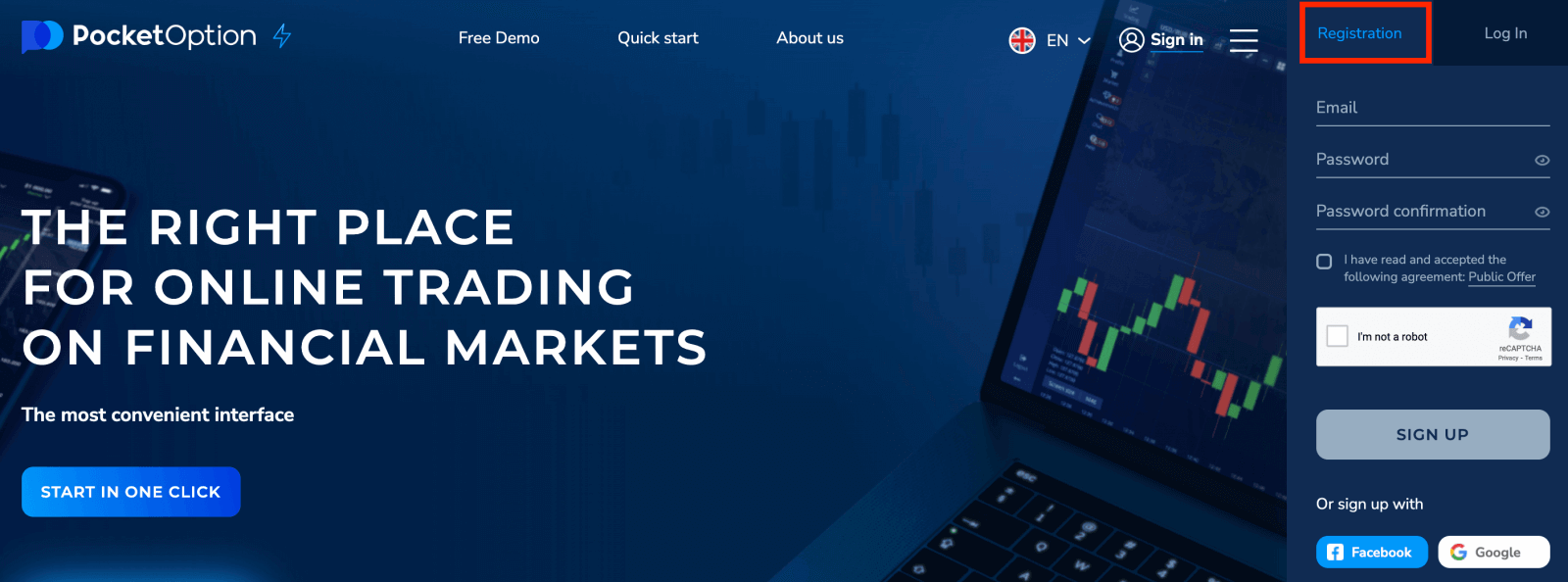
- Anna kelvollinen sähköpostiosoite ja aseta salasana.
- Lue ja hyväksy sopimus.
- Napsauta " REKISTERÖIDY ".
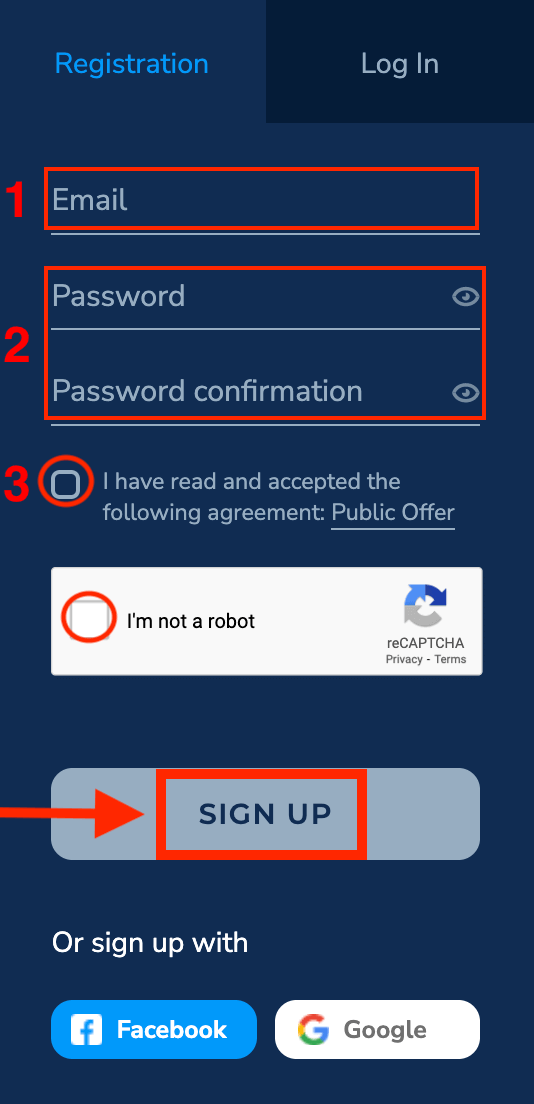
Pocket Option lähettää vahvistusviestin sähköpostiosoitteeseesi . Napsauta sähköpostissa olevaa linkkiä aktivoidaksesi tilisi. Joten lopetat rekisteröinnin ja tilisi aktivoinnin.
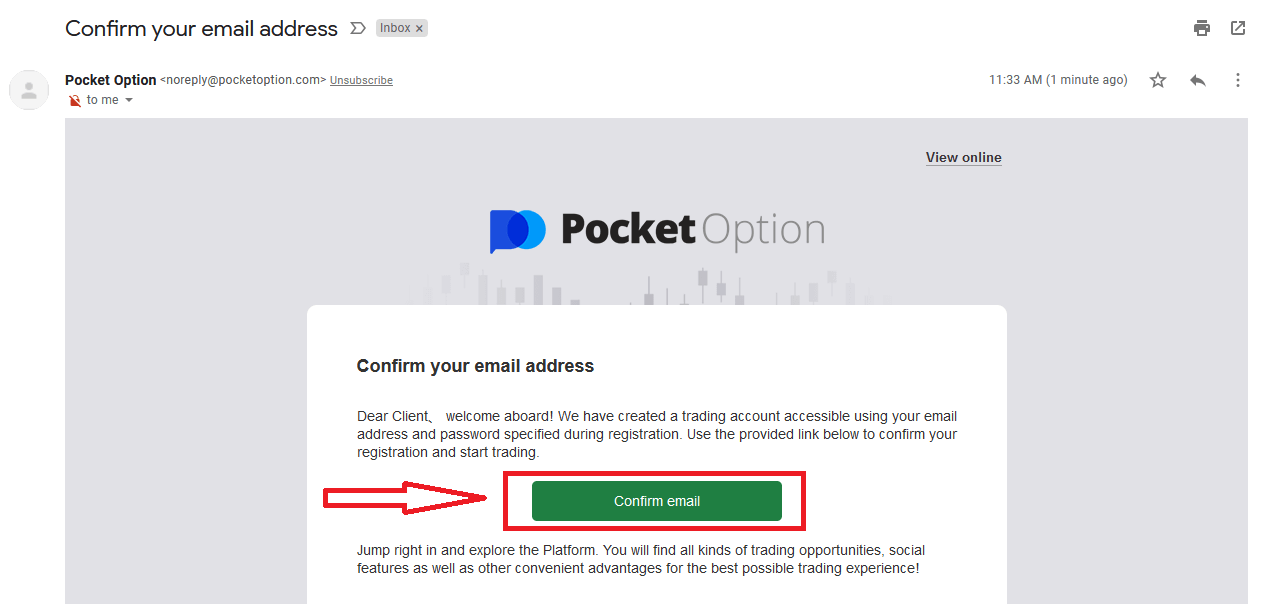
Onnittelut! Olet rekisteröitynyt onnistuneesti ja sähköpostiosoitteesi on vahvistettu.
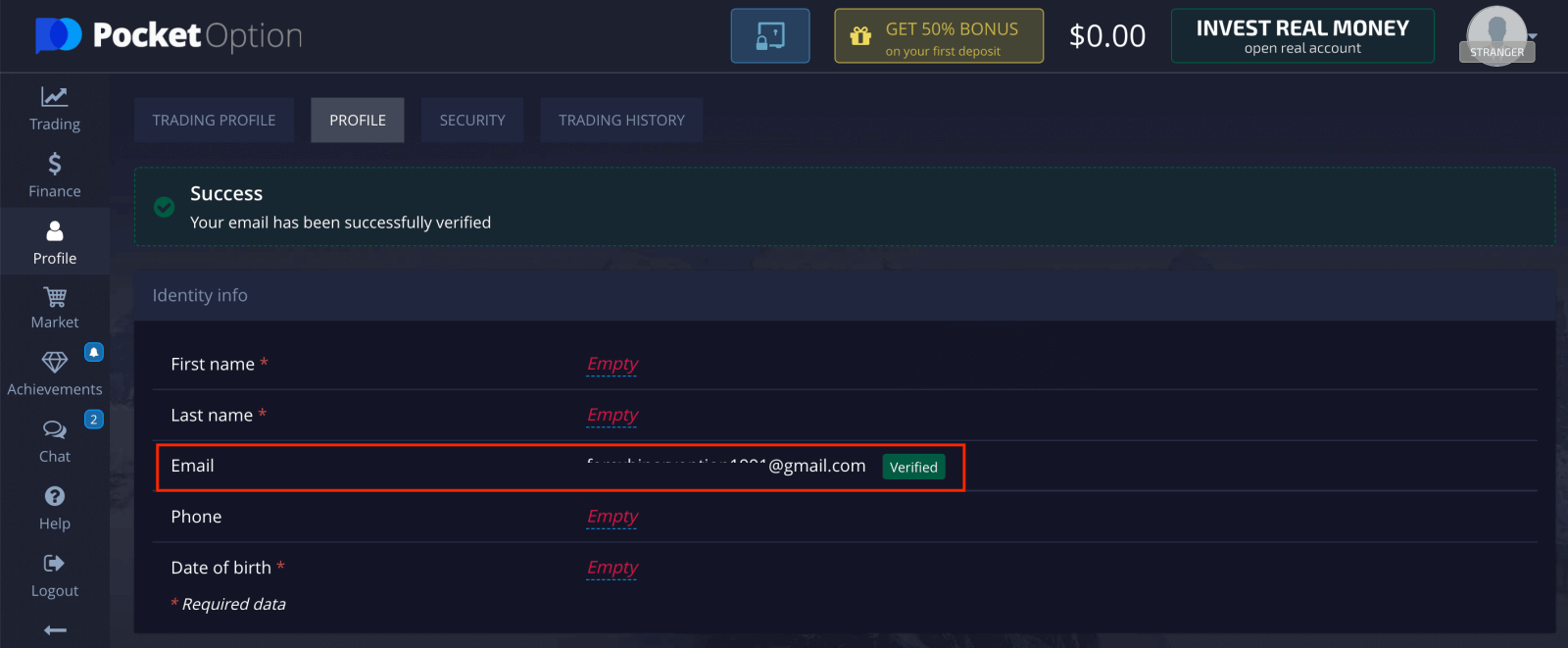
Rekisteröi Pocket Option -tili Mobile Webissä
Jos haluat käydä kauppaa Pocket Option -kaupankäyntialustan mobiiliverkkoversiossa, voit tehdä sen helposti. Avaa ensin selain mobiililaitteellasi. Vieraile sen jälkeen välittäjän verkkosivustolla .
Napsauta "Valikko" vasemmassa yläkulmassa.
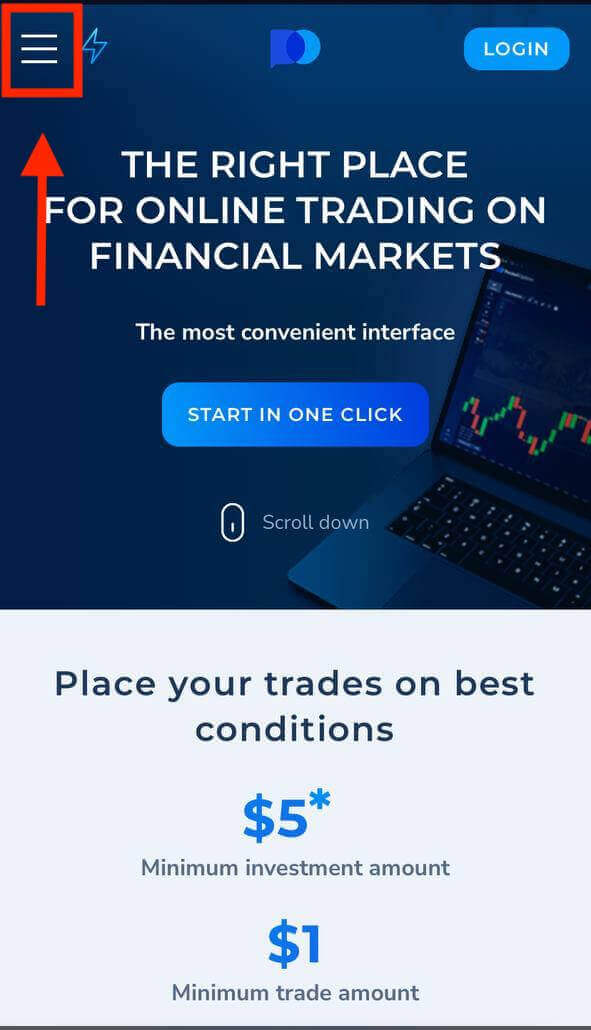
Napsauta "REKISTERÖINTI"-painiketta.
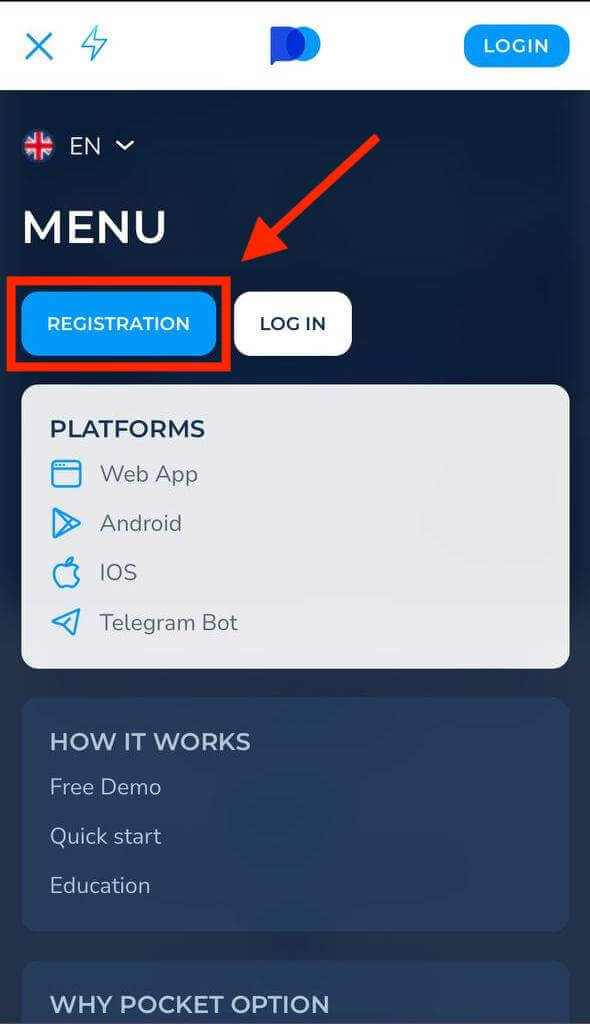
Tässä vaiheessa syötämme edelleen tiedot: sähköpostiosoite, salasana, hyväksy "Sopimus" ja napsauta "REKISTERÖIDY".
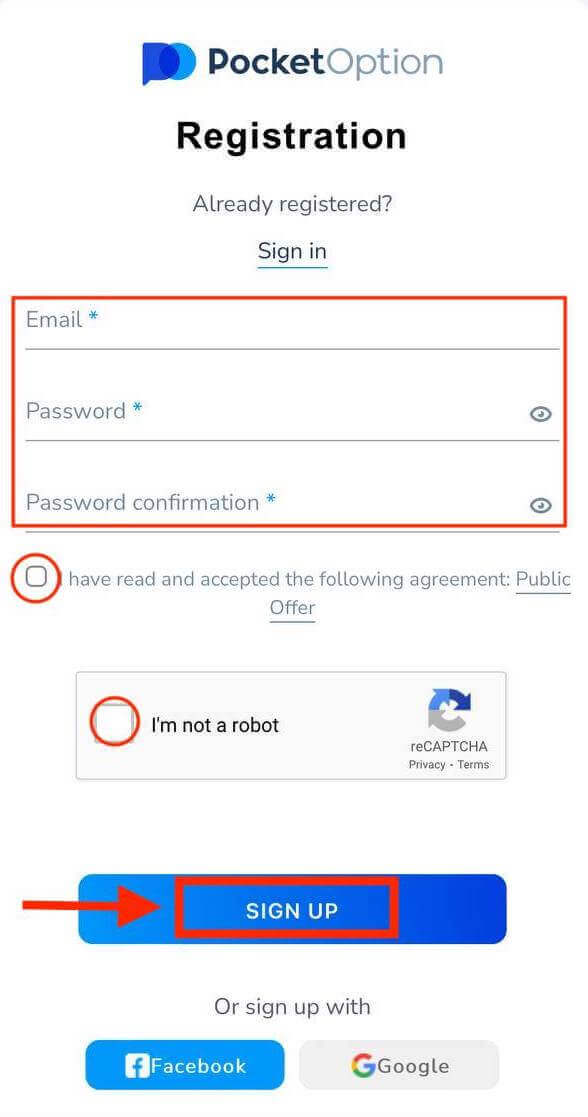
Onnittelut! Ilmoittauksesi on valmis! Nyt sinun ei tarvitse rekisteröityä demotilin avaamiseen .1000 dollaria demotilillä antaa sinun harjoitella niin paljon kuin tarvitset ilmaiseksi.
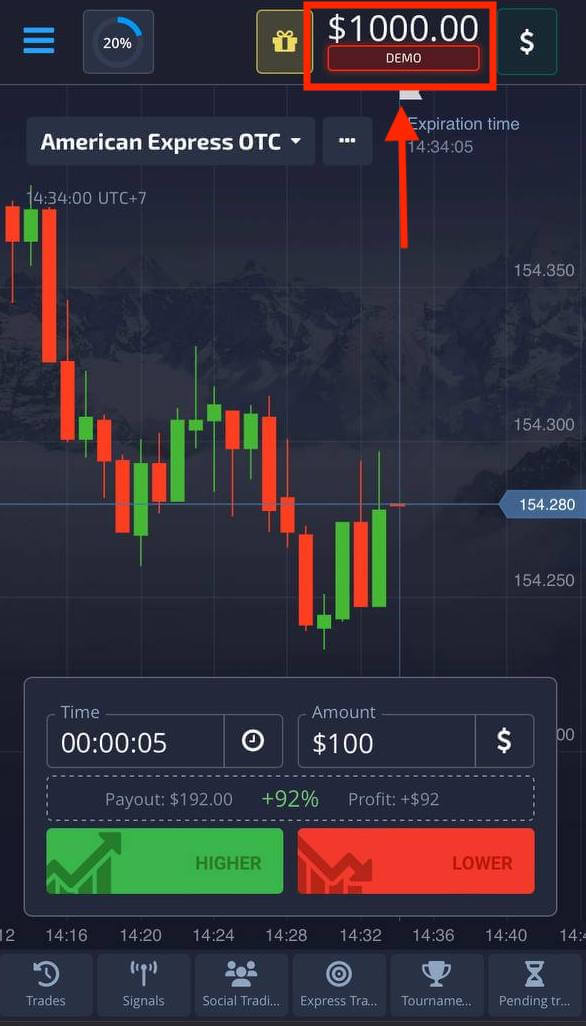
Rekisteröi tili Pocket Option App iOS -sovellukseen
Tee kauppaa liikkeellä ollessasi suoraan puhelimestasi Pocket Option -sovelluksella. Sinun on ladattava Pocket Option -sovellus App Storesta tai täältä . Etsi vain "PO Trade" ja lataa se iPhonellesi tai iPadille.
Kaupankäyntialustan mobiiliversio on täsmälleen sama kuin sen verkkoversio. Näin ollen kaupankäynnissä ja varojen siirtämisessä ei ole ongelmia. Lisäksi Pocket Option -kaupankäyntisovellusta iOS:lle pidetään parhaana verkkokaupan sovelluksena. Siksi sillä on korkea arvosana kaupassa.
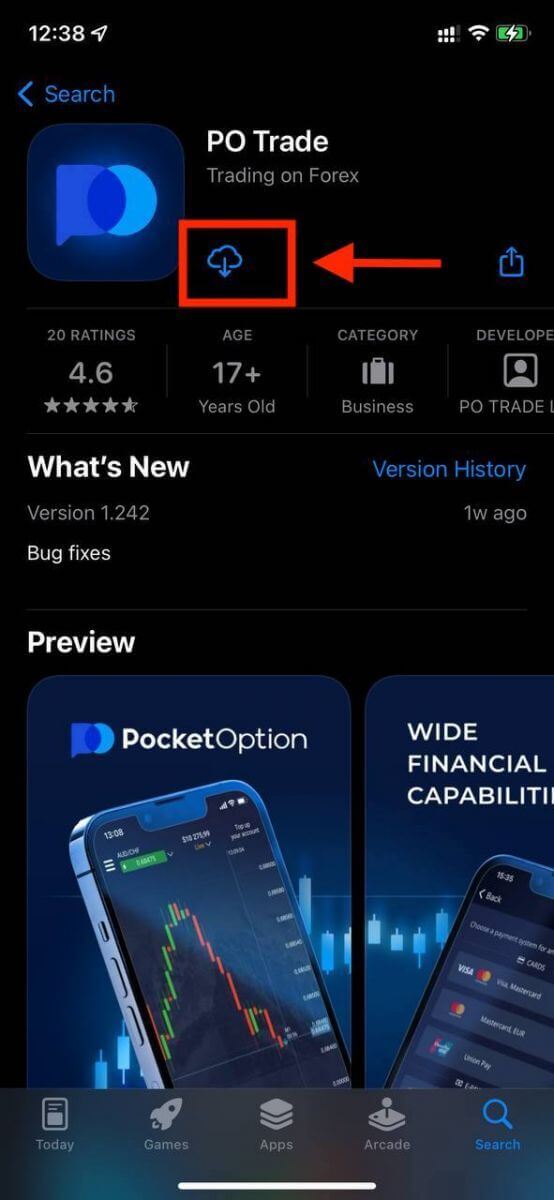
Rekisteröityminen iOS-mobiilialustaan on myös käytettävissäsi . Napsauta "Rekisteröityminen".
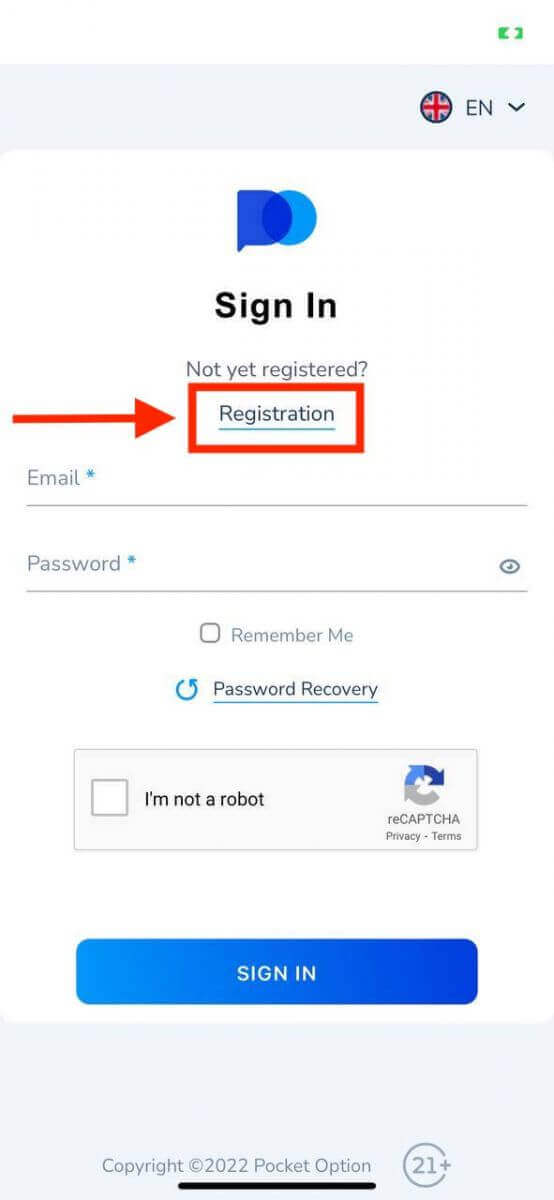
- Anna kelvollinen sähköpostiosoite.
- Luo vahva salasana.
- Tarkista sopimus ja klikkaa "REKIsteröidy".
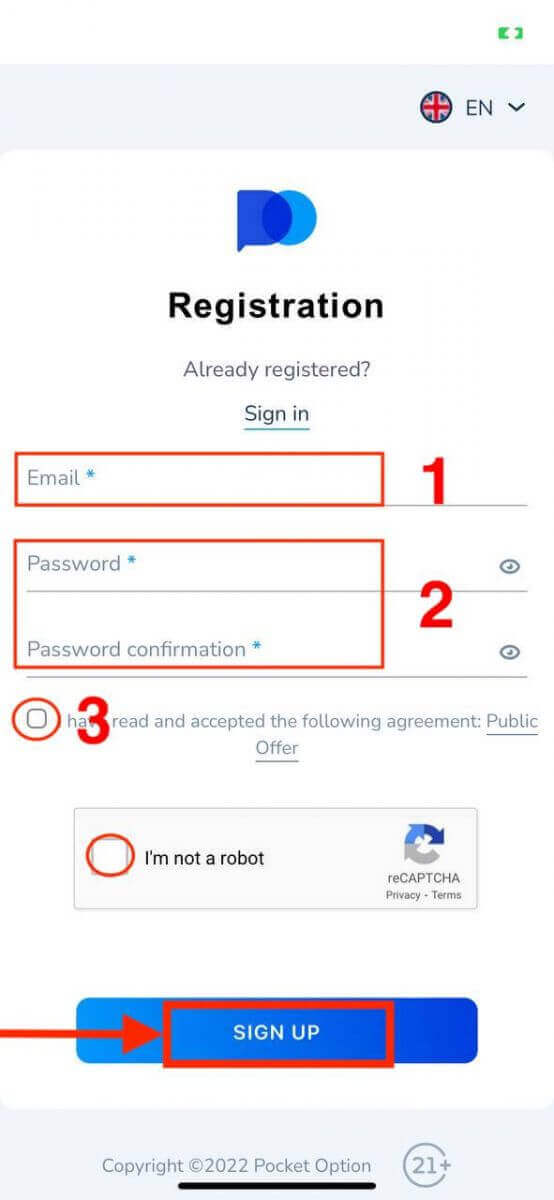
Onnittelut! Olet rekisteröitynyt onnistuneesti, napsauta "Peruuta" Jos haluat käydä kauppaa ensin demotilillä.
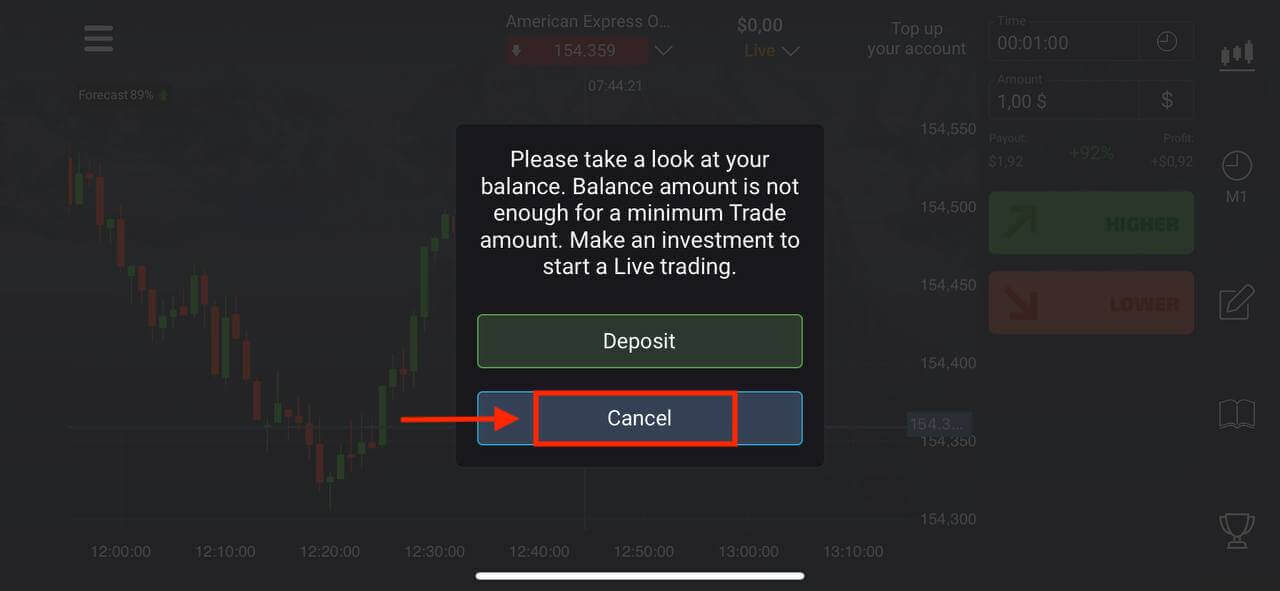
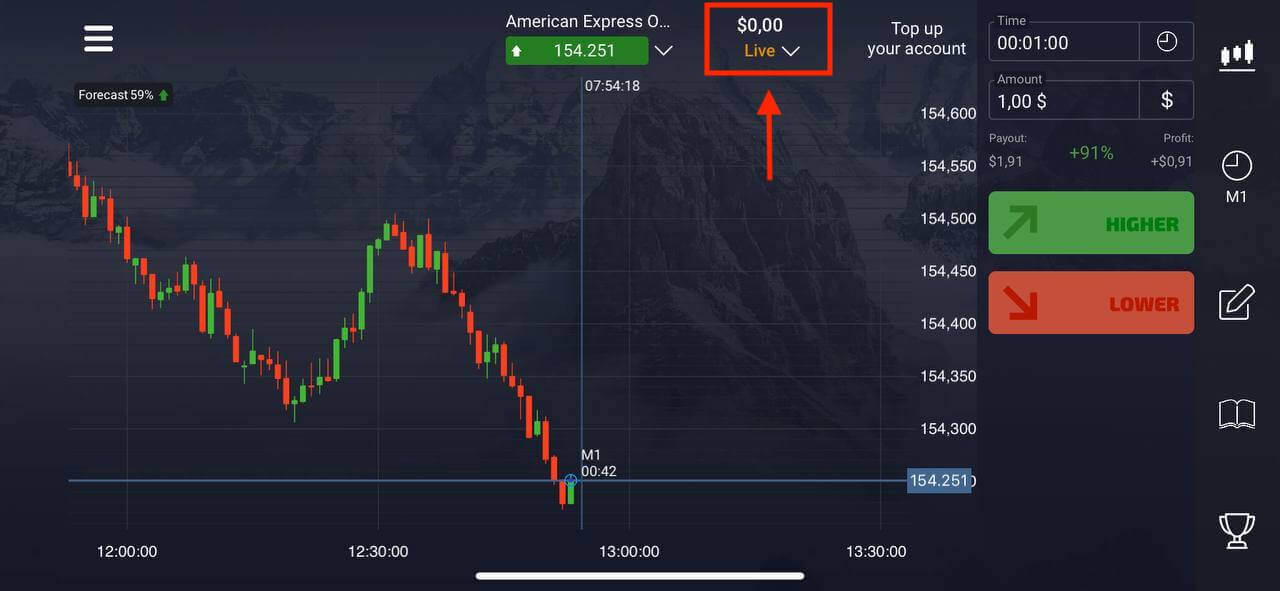
Valitse "Demotili" aloittaaksesi kaupankäynnin 1000 dollarilla.
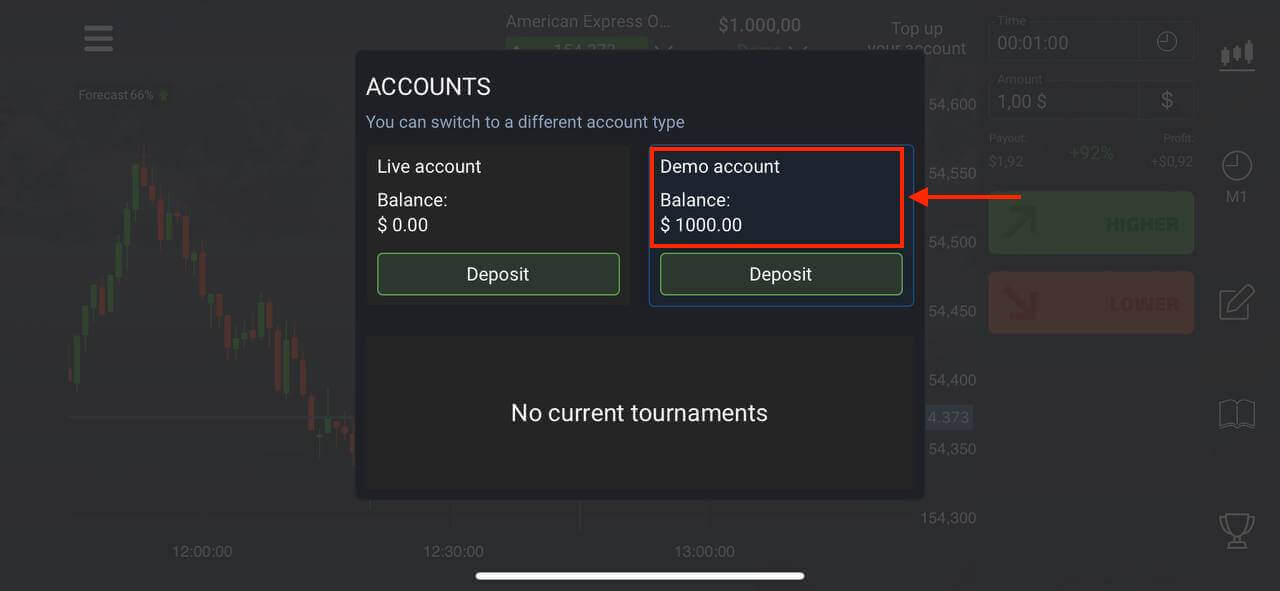
Sinun ei tarvitse käyttää omia rahojasi kauppaan heti. Tarjoamme harjoitusdemotilejä, joiden avulla voit testata virtuaalirahalla sijoittamista todellisen markkinadatan avulla.
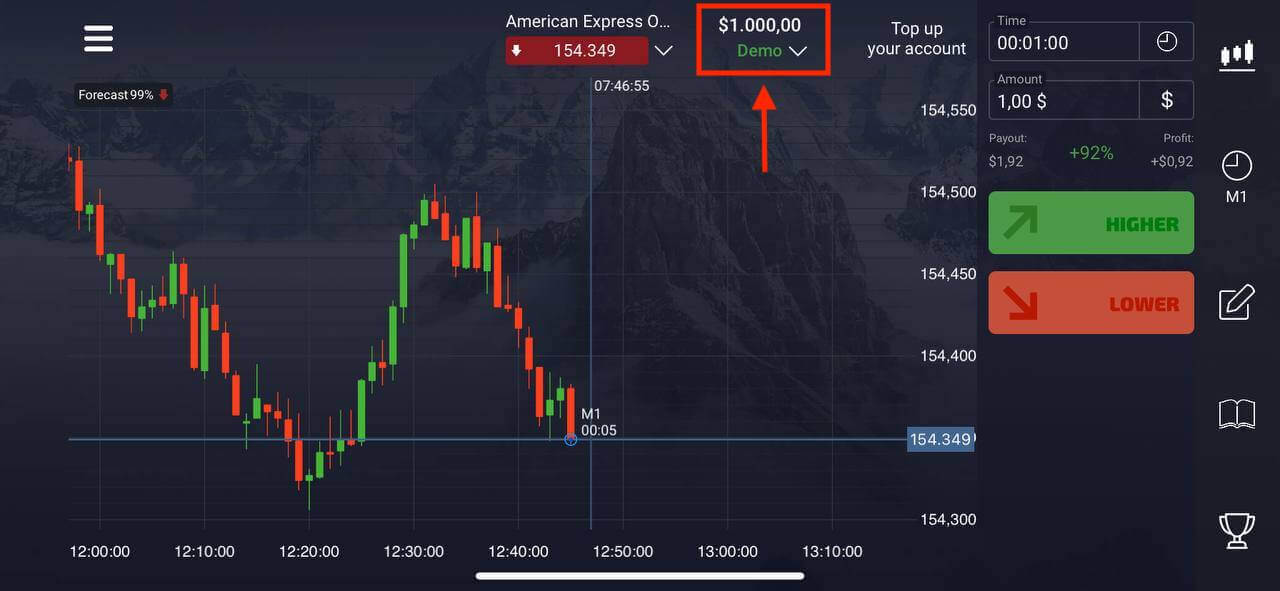
Jos haluat käydä kauppaa Real-tilillä, napsauta Live-tilillä "Talleta".
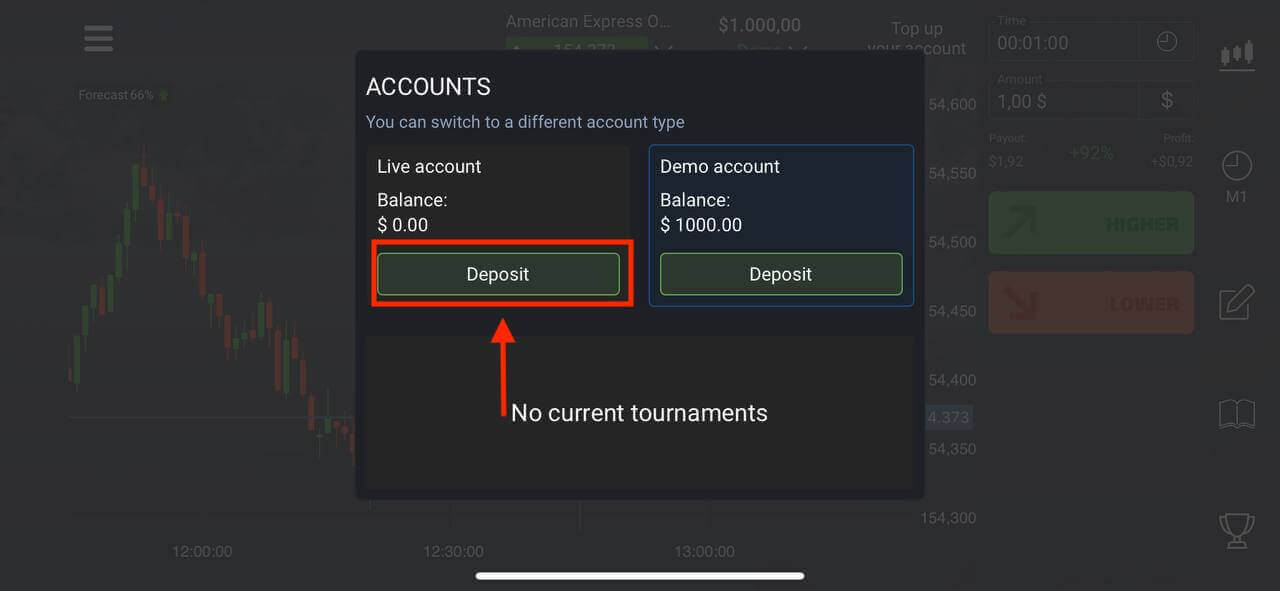
Rekisteröi tili Pocket Option App Androidissa
Sinun on asennettava Pocket Option Broker -sovellus luodaksesi tilin kaupankäyntiä varten tai voit seurata linkkiä ladataksesi sovelluksen hetiPaina “ Asenna ” -painiketta Google Playssa. Odota asennuksen päättymistä.
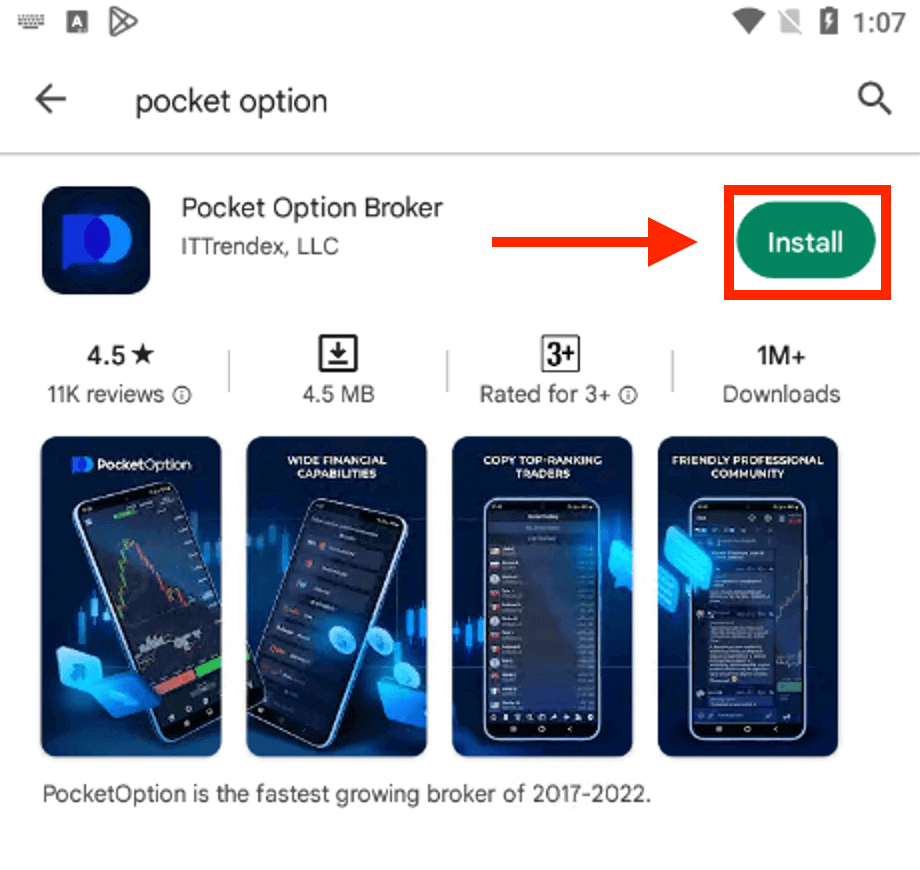
Napsauta "Rekisteröityminen" luodaksesi uuden Pocket Option -tilin.
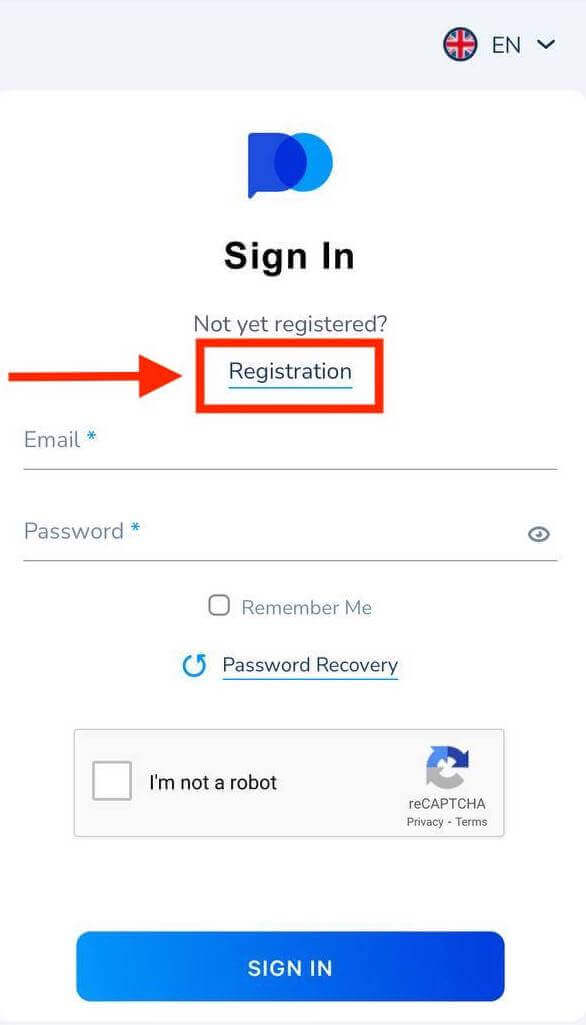
- Anna kelvollinen sähköpostiosoite.
- Luo vahva salasana.
- Tarkista sopimus ja klikkaa "REKIsteröidy".
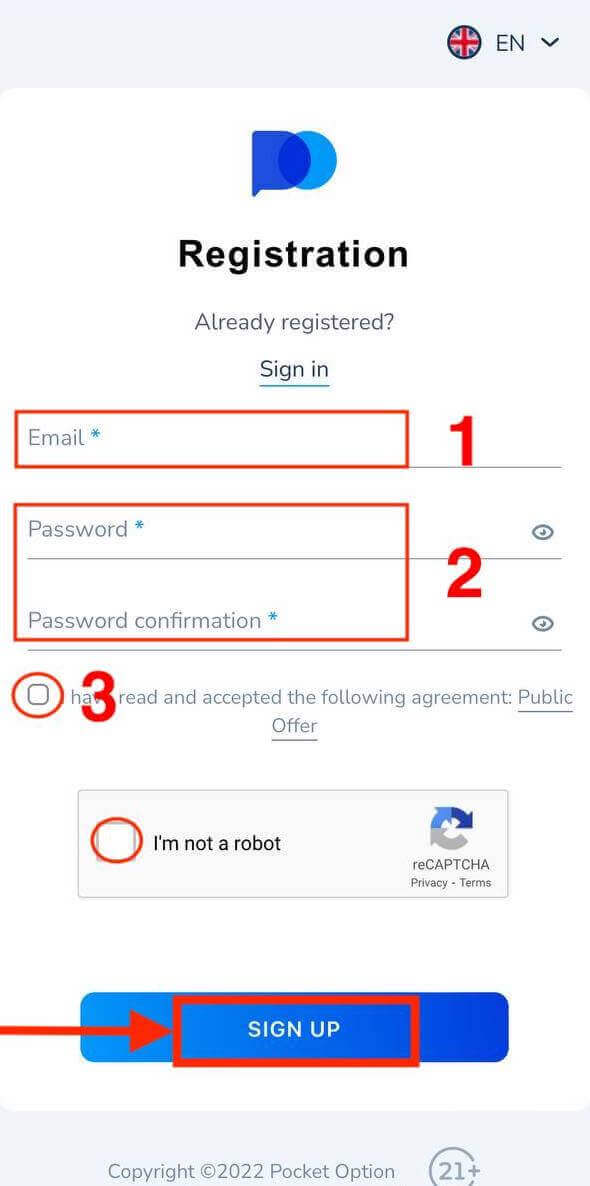
Onnittelut! Olet rekisteröitynyt onnistuneesti, napsauta "Talleta" käydäksesi kauppaa Real-tilillä.
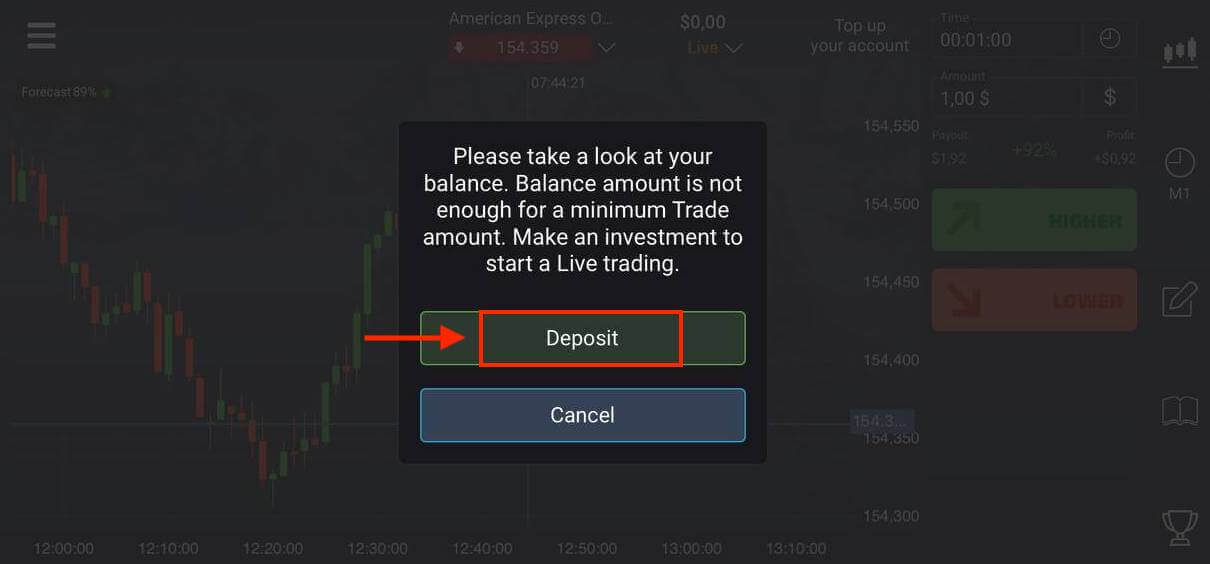
Valitse itsellesi sopiva talletusmenetelmä.
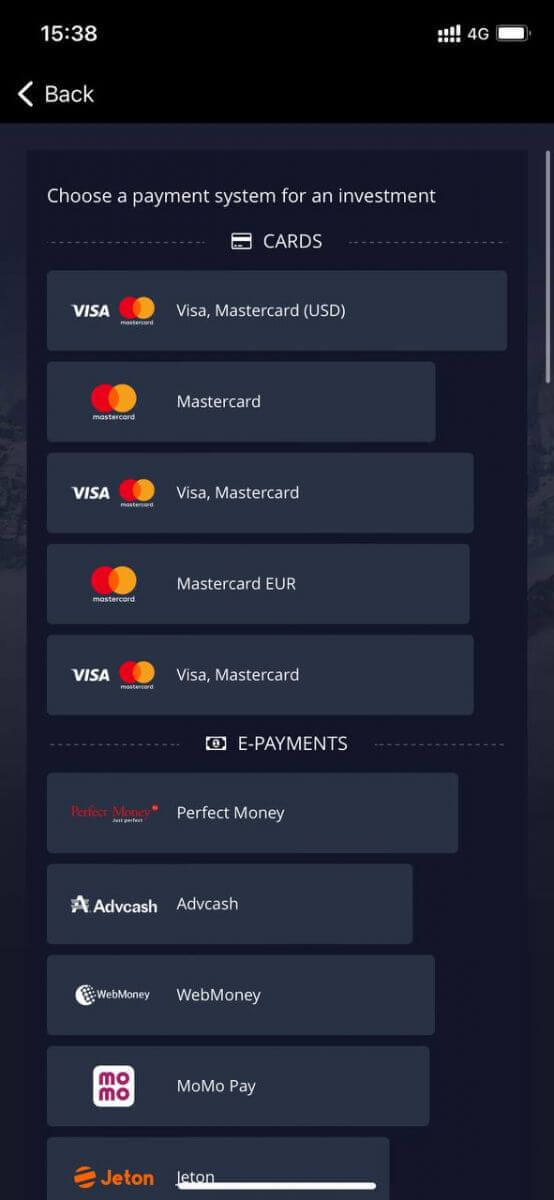
Napsauta "Peruuta" käydäksesi kauppaa demotilillä.
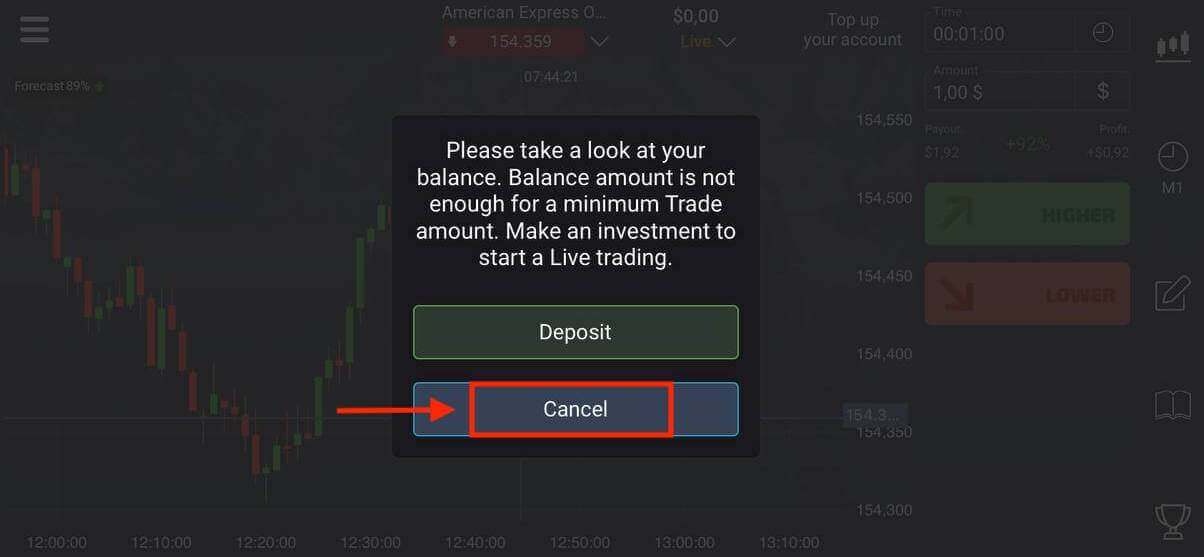
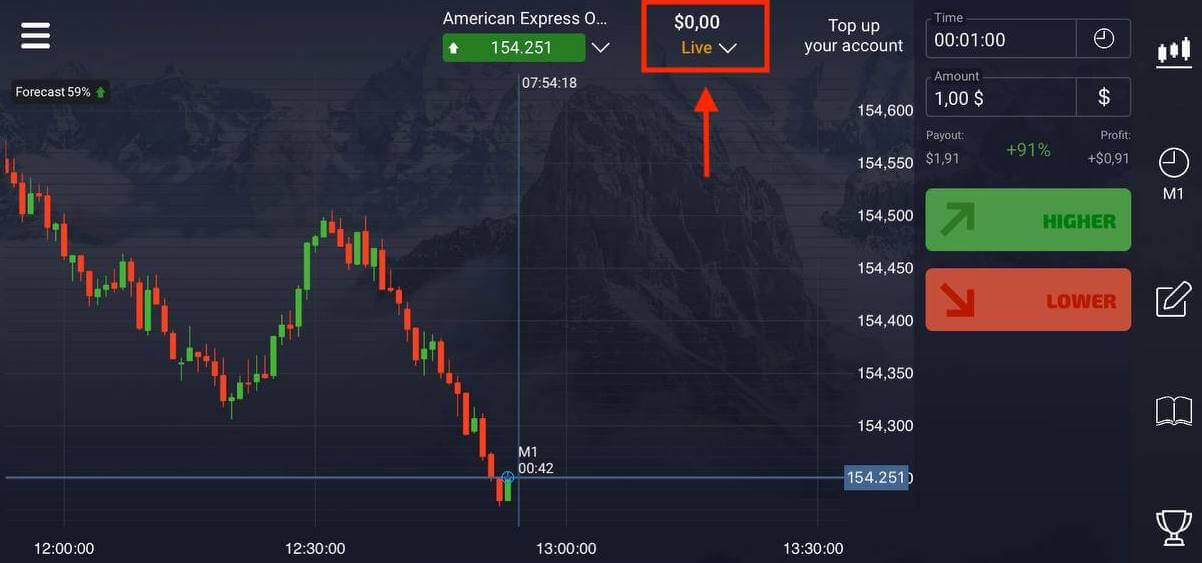
Napsauta Demotili.
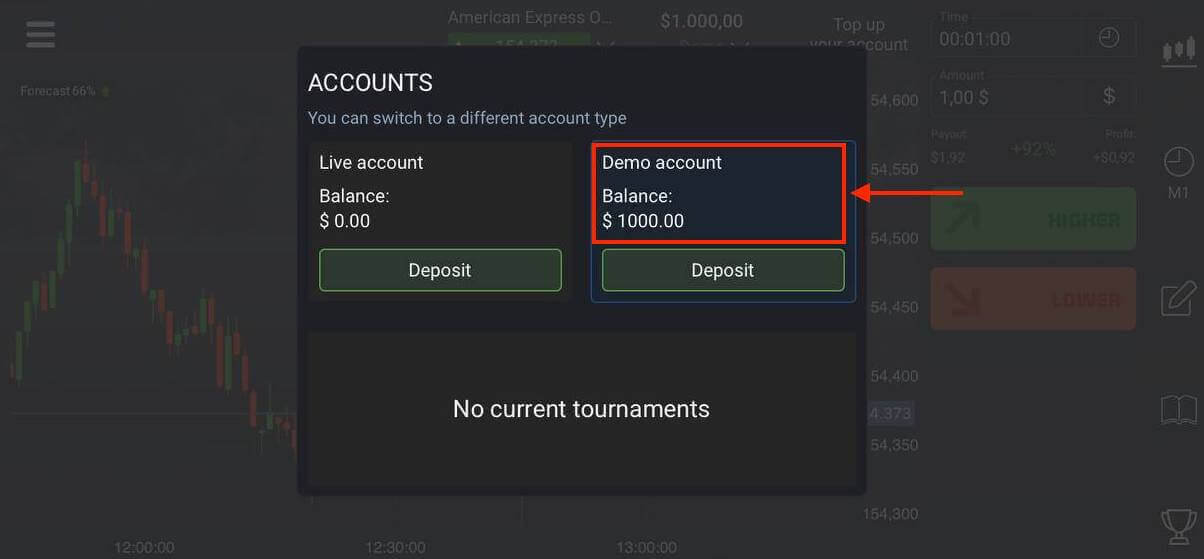
Demotililläsi on 1 000 dollaria.
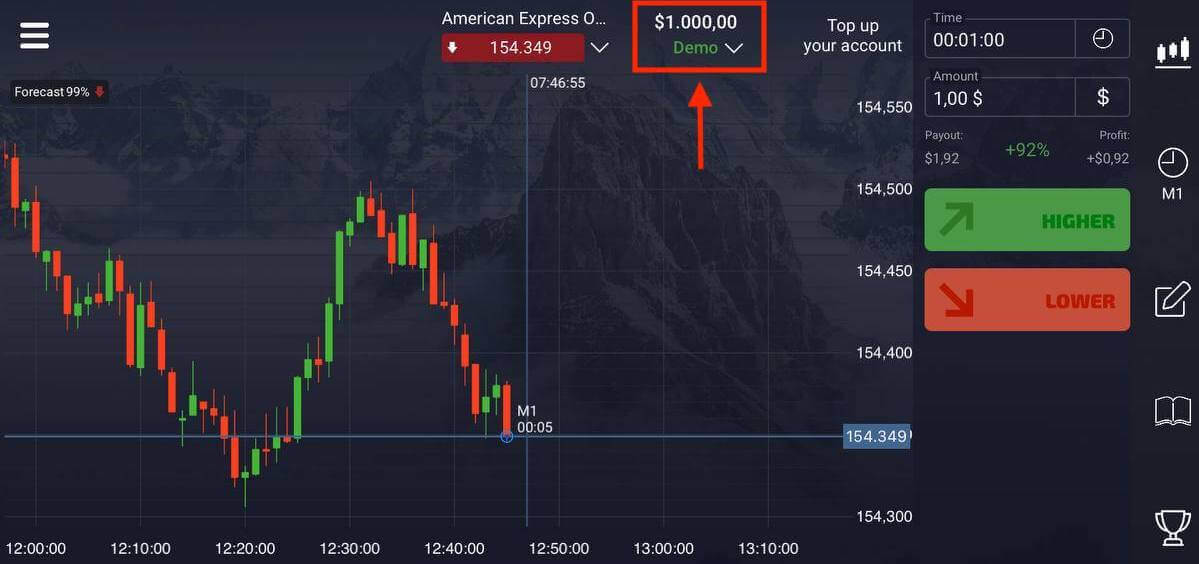
Usein kysytyt kysymykset (FAQ)
Erot digitaalisen ja nopean kaupankäynnin välillä
Digitaalinen kaupankäynti on perinteinen kauppatilaustyyppi. Kauppias ilmoittaa yhden kiinteistä aikajaksoista "ostokseen asti" (M1, M5, M30, H1 jne.) ja tekee kaupan tämän aikakehyksen sisällä. Kaaviossa on puolen minuutin "käytävä", joka koostuu kahdesta pystysuorasta viivasta - "aika ostoon asti" (määritetystä aikakehyksestä riippuen) ja "aika päättymiseen asti" ("aika ostoon asti" + 30 sekuntia).Näin ollen digitaalinen kaupankäynti tapahtuu aina kiinteällä tilauksen sulkemisajalla, joka on täsmälleen jokaisen minuutin alussa.
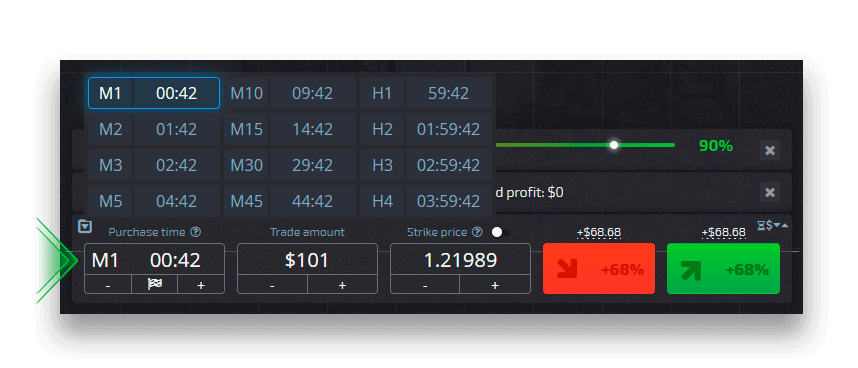
Nopea kaupankäynti puolestaan mahdollistaa tarkan vanhenemisajan asettamisen ja mahdollistaa lyhyiden aikarajojen hyödyntämisen, alkaen 30 sekunnista ennen vanhenemista.
Kun teet kauppatoimeksiannon pikakaupankäyntitilassa, näet kaaviossa vain yhden pystysuoran viivan — kauppatoimeksiannon "vanhentumisaika", joka riippuu suoraan kaupankäyntipaneelissa määritetystä aikakehyksestä. Toisin sanoen se on yksinkertaisempi ja nopeampi kaupankäyntitila.
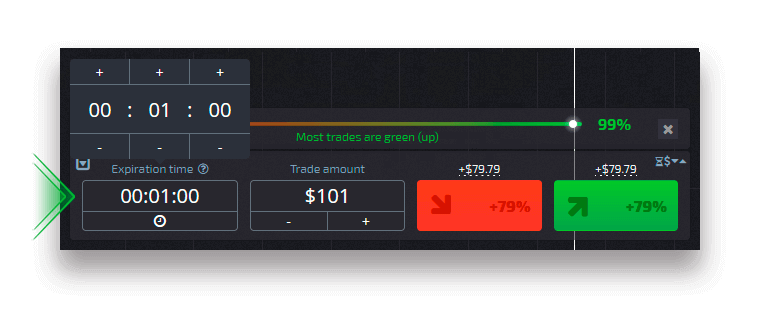
Vaihtaminen digitaalisen ja nopean kaupankäynnin välillä
Voit aina vaihtaa näiden kaupankäyntityyppien välillä napsauttamalla "Kauppa"-painiketta vasemmassa ohjauspaneelissa tai napsauttamalla lippu- tai kellosymbolia kaupankäyntipaneelin aikakehysvalikon alla.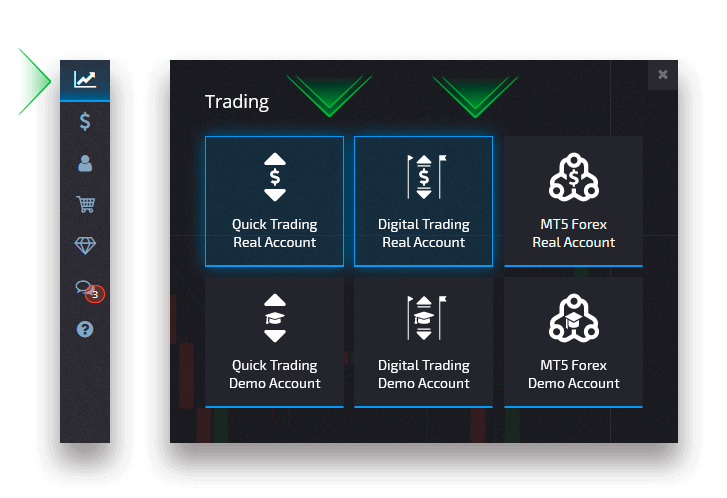
Vaihtaminen digitaalisen ja nopean kaupankäynnin välillä napsauttamalla "Kauppa"-painiketta
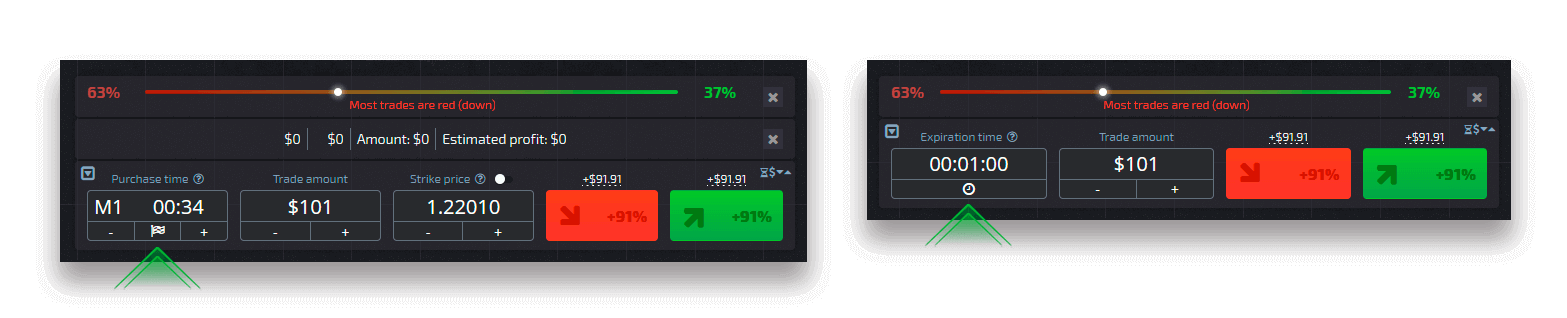
Vaihtaminen digitaalisen ja nopean kaupankäynnin välillä napsauttamalla lippua
Kuinka vaihtaa demosta oikeaksi tiliksi
Voit vaihtaa tilien välillä seuraavasti:1. Napsauta esittelytiliäsi alustan yläosassa.
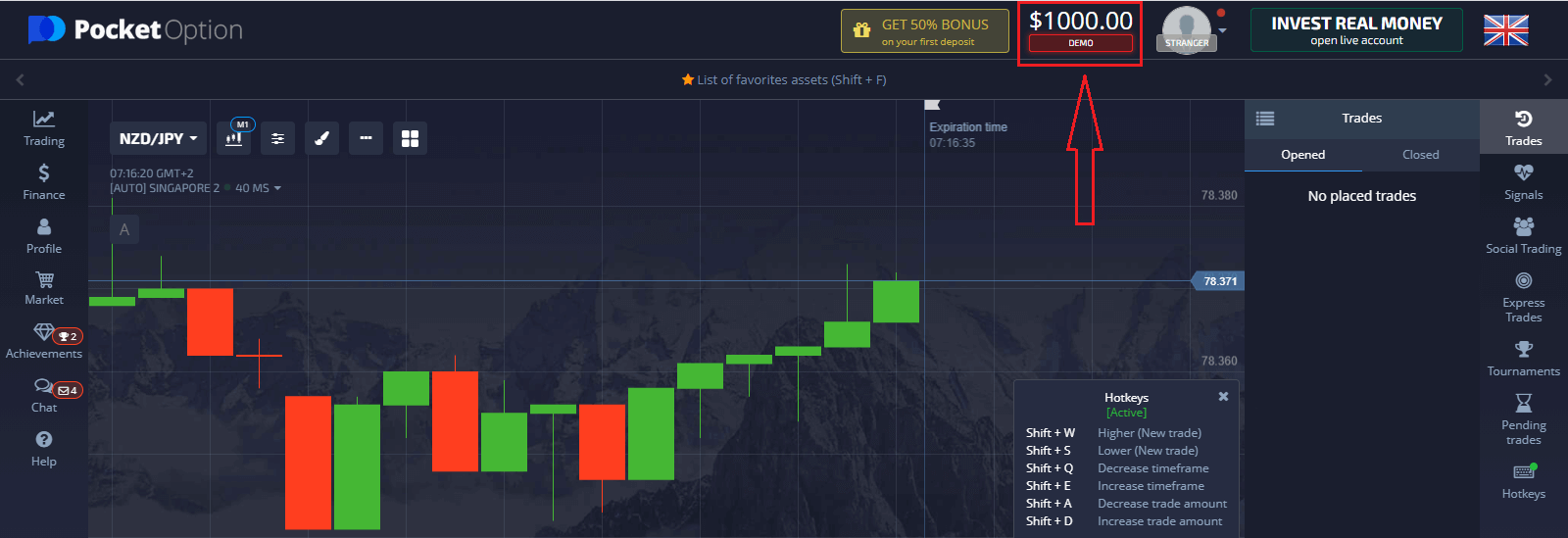
2. Napsauta Live-tiliä.
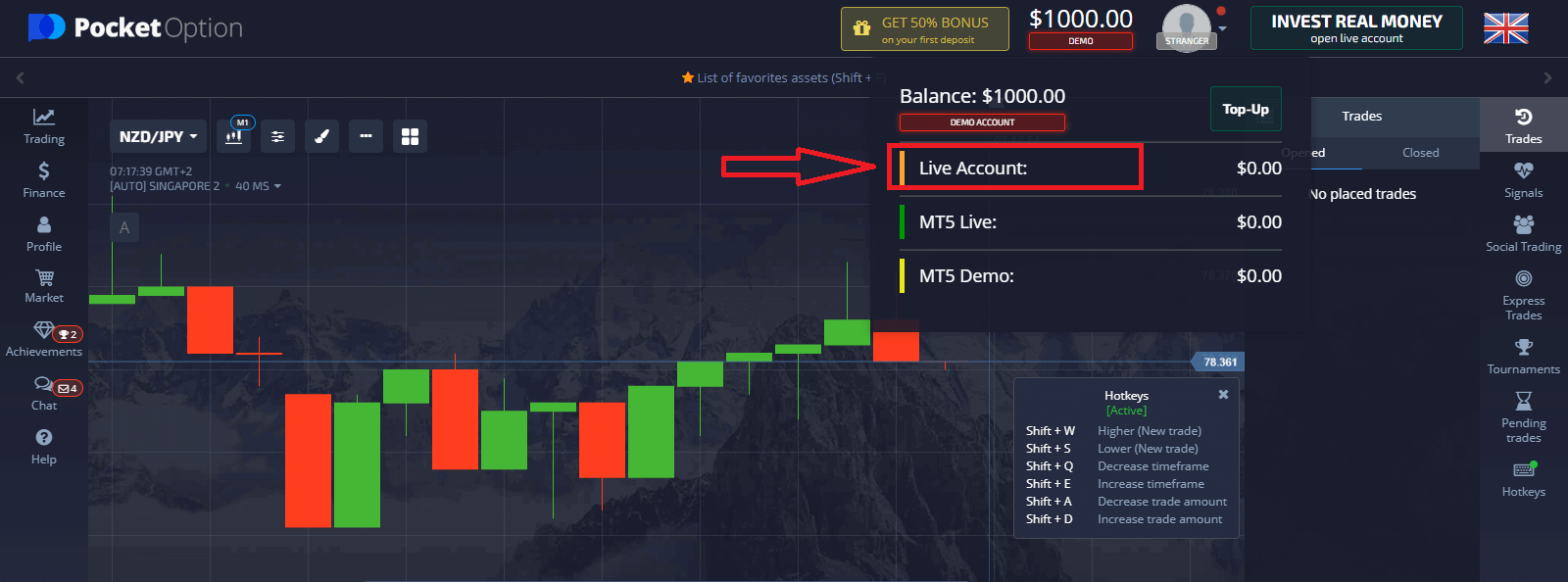
Kuinka tehdä talletus Pocket Optiolla
Kun olet tehnyt talletuksen onnistuneesti, voit käydä kauppaa Real-tilillä.
Tilin vahvistaminen Pocket Optionissa
Käyttäjätietojen tarkistaminen on KYC-politiikan (Know Your Customer) sekä kansainvälisten rahanpesun torjuntasääntöjen (Anti Money Laundering) vaatimusten mukainen toimenpide.Tarjoamalla välityspalveluita kauppiaillemme olemme velvollisia tunnistamaan käyttäjät ja seuraamaan taloudellista toimintaa. Perustunnistuksen kriteerit järjestelmässä ovat asiakkaan henkilöllisyyden, asuinosoitteen ja sähköpostivahvistus.
Sähköpostiosoitteen vahvistus
Kun olet rekisteröitynyt, saat vahvistussähköpostin (viestin Pocket Optionilta), joka sisältää linkin, jota sinun on napsautettava vahvistaaksesi sähköpostiosoitteesi.
Jos et ole saanut sähköpostia heti, avaa profiilisi napsauttamalla "Profiili" ja sitten "PROFIILI"
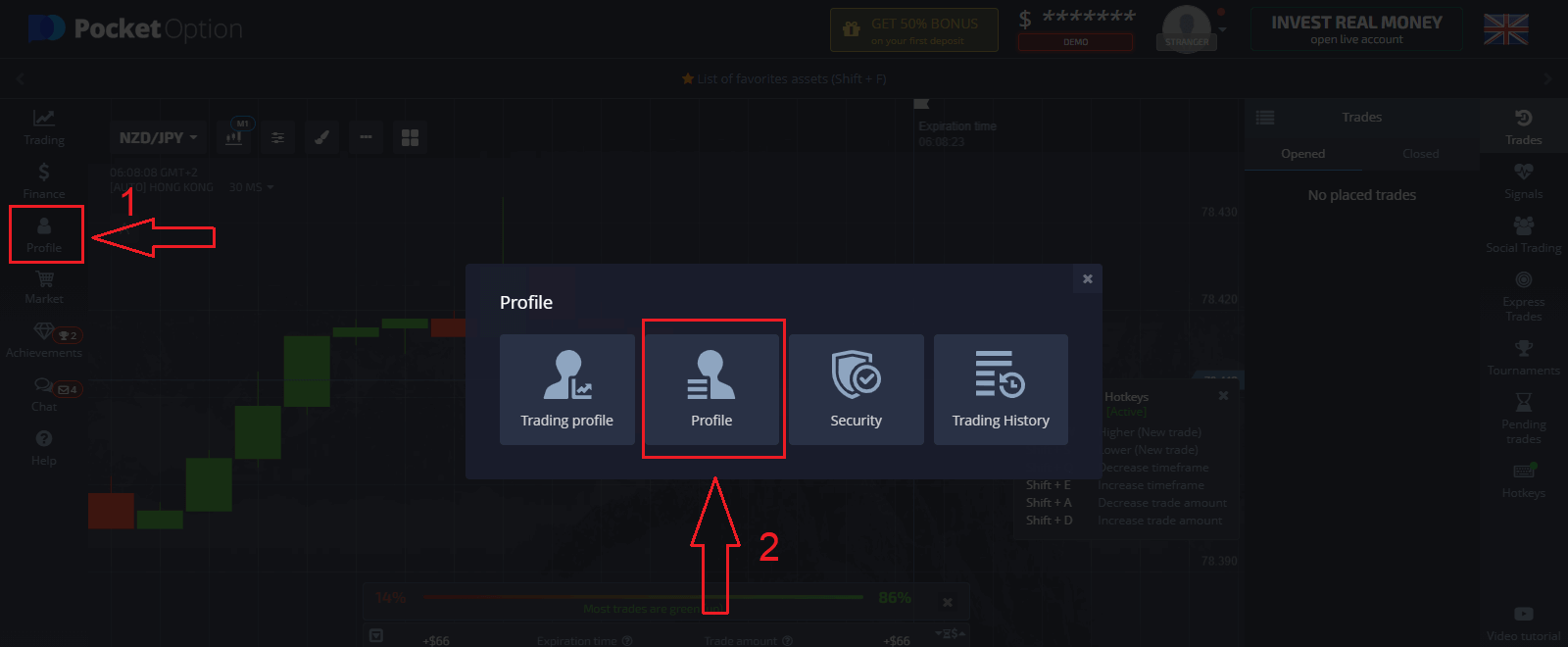
Ja "Identity info" -lohkossa napsauta "Lähetä uudelleen" -painiketta lähettääksesi uuden vahvistussähköpostin.
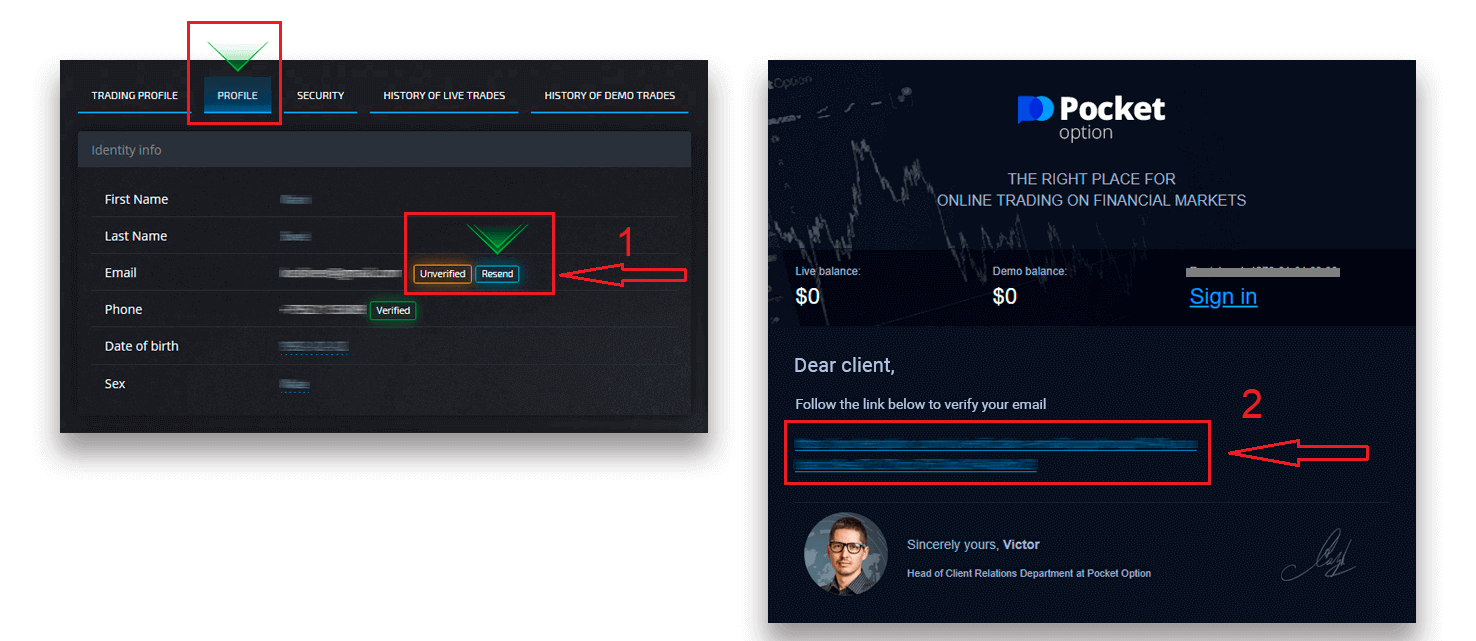
Jos et saa meiltä lainkaan vahvistussähköpostia, lähetä viesti osoitteeseen [email protected] alustalla käytetystä sähköpostiosoitteesta, niin vahvistamme sähköpostisi manuaalisesti.
Henkilöllisyyden vahvistaminen
Vahvistusprosessi alkaa, kun täytät henkilöllisyys- ja osoitetiedot profiiliisi ja lataat tarvittavat asiakirjat.
Avaa Profiilisivu ja etsi Identiteettitila- ja Osoitteen tila -osiot.
Huomio: Huomaa, että sinun on syötettävä kaikki henkilö- ja osoitetiedot Henkilöllisyyden tila- ja Osoitteen tila -osioon ennen asiakirjojen lataamista.
Henkilöllisyyden todentamista varten hyväksymme skannatun/kuvallisen kuvan passista, paikallisesta henkilökortista (molemmat puolet), ajokortista (molemmalta). Napsauta tai pudota kuvat profiilisi vastaaviin osiin.
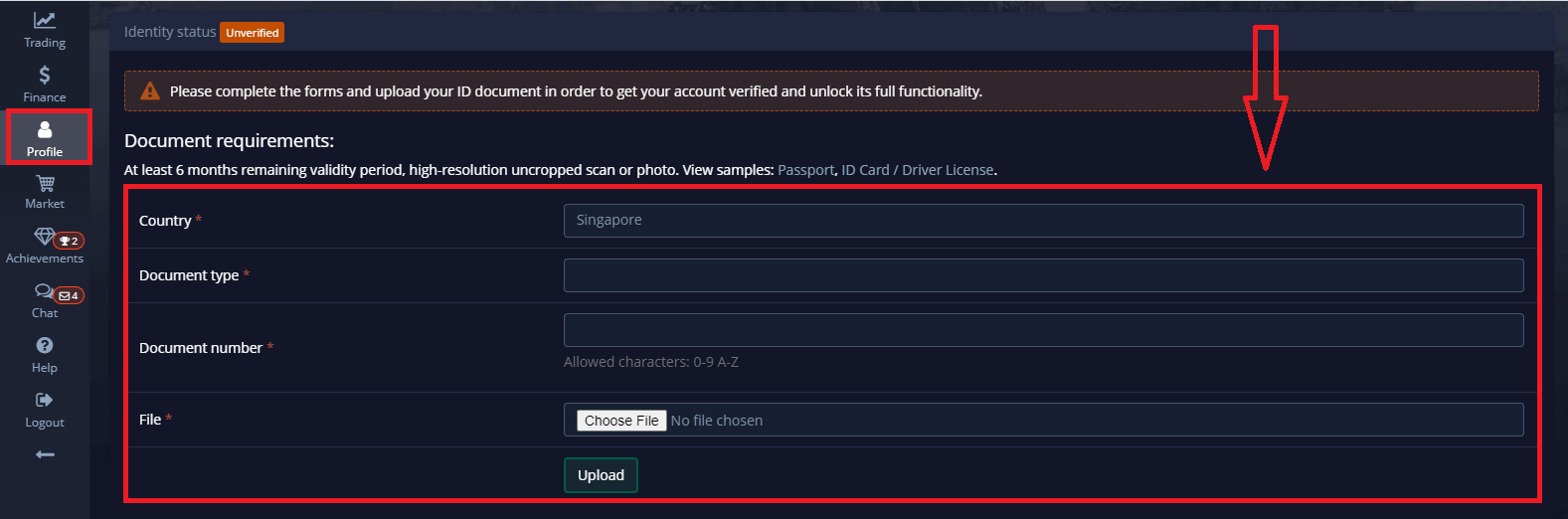
Asiakirjan kuvan tulee olla värillinen, leikkaamaton (asiakirjan kaikkien reunojen on oltava näkyvissä) ja korkearesoluutioinen (kaikki tiedon tulee olla selvästi näkyvissä).
Esimerkki:
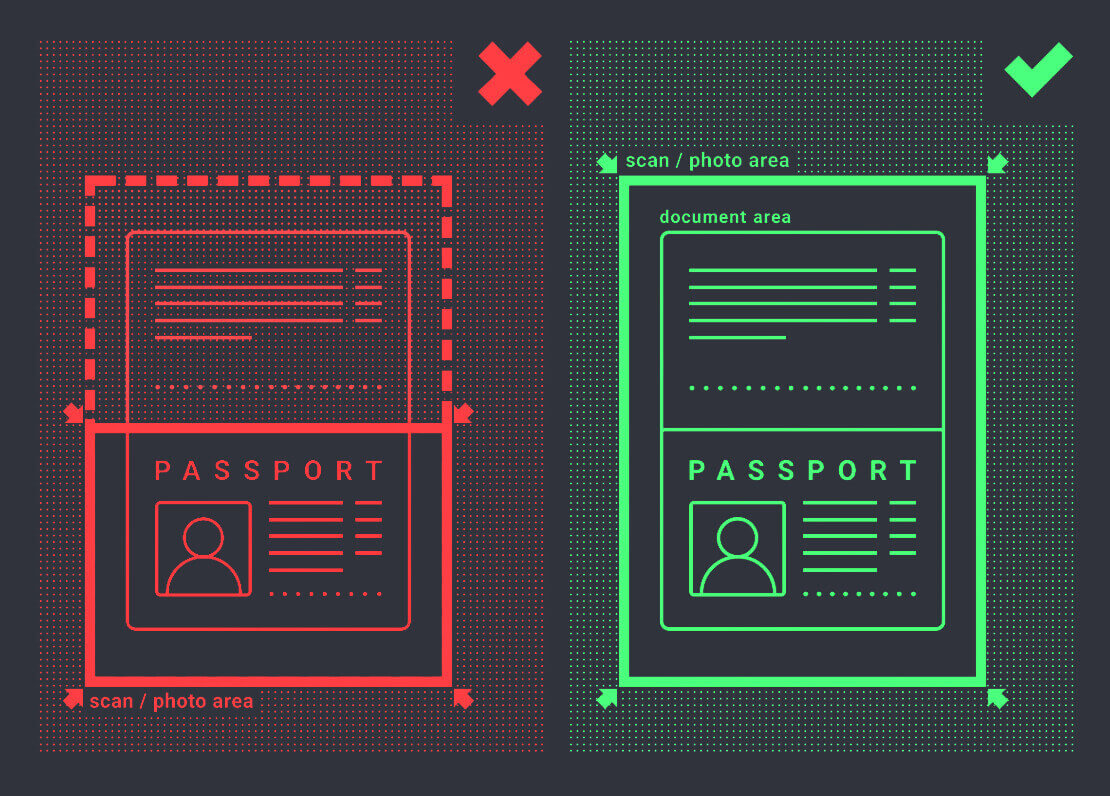
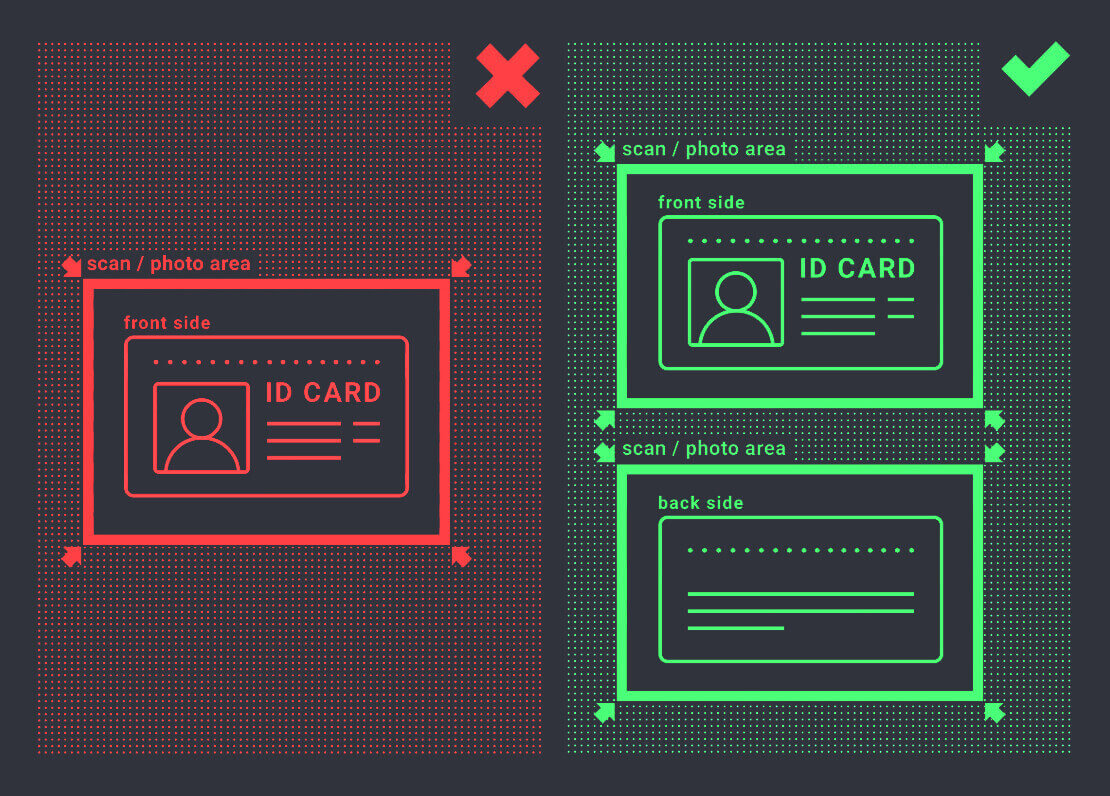
Vahvistuspyyntö luodaan, kun lataat kuvat. Voit seurata vahvistuksesi etenemistä sopivasta tukilipusta, johon asiantuntija vastaa.
Osoitteen vahvistus
Vahvistusprosessi alkaa, kun täytät henkilöllisyys- ja osoitetiedot profiiliisi ja lataat tarvittavat asiakirjat.
Avaa Profiilisivu ja etsi Identiteettitila- ja Osoitteen tila -osiot.
Huomio: Huomaa, että sinun on syötettävä kaikki henkilö- ja osoitetiedot Henkilöllisyyden tila- ja Osoitteen tila -osioon ennen asiakirjojen lataamista.
Kaikki kentät on täytettävä (paitsi "osoiterivi 2", joka on valinnainen). Osoitteen varmentamiseen hyväksymme tilinomistajan nimeen ja osoitteeseen enintään 3 kuukautta sitten myönnetyn paperimuotoisen osoitetodistuksen (käyttölasku, tiliote, osoitetodistus). Napsauta tai pudota kuvat profiilisi vastaaviin osiin.
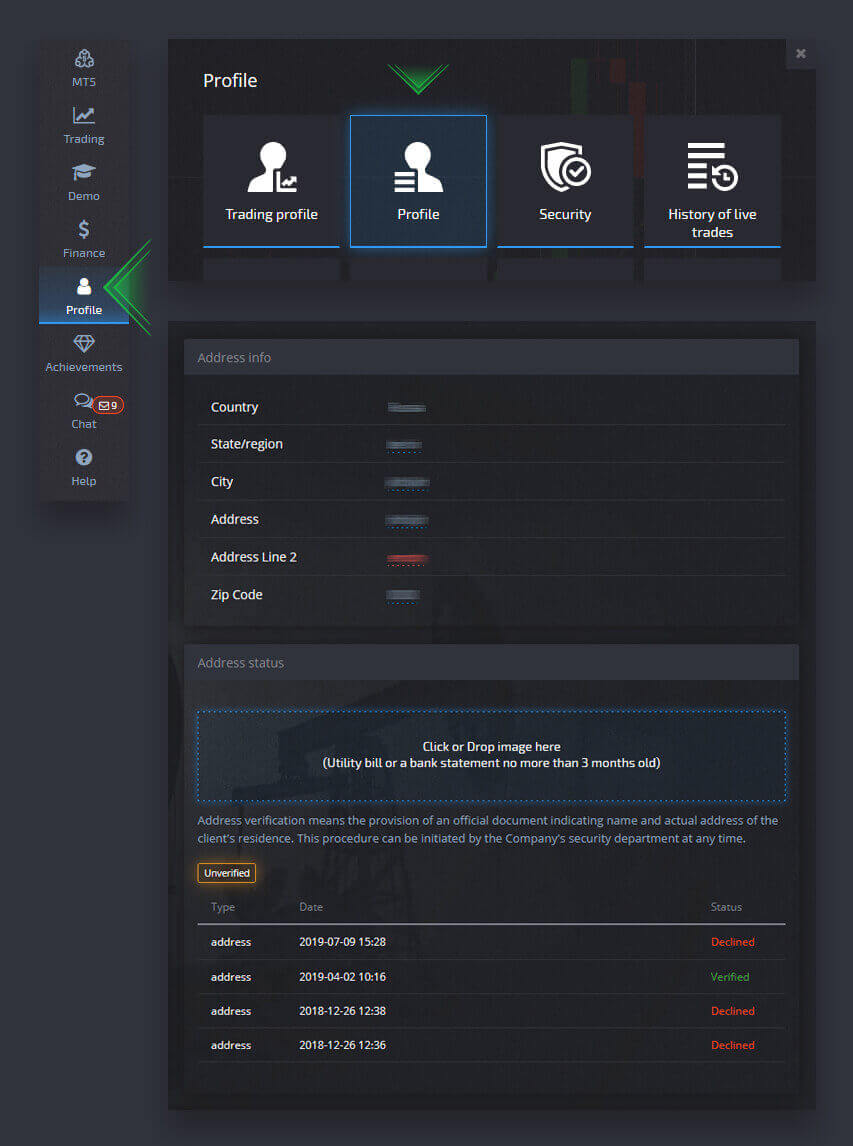
Asiakirjan kuvan tulee olla värillinen, korkearesoluutioinen ja leikkaamaton (asiakirjan kaikki reunat ovat selvästi näkyvissä ja leikkaamattomia).
Esimerkki:
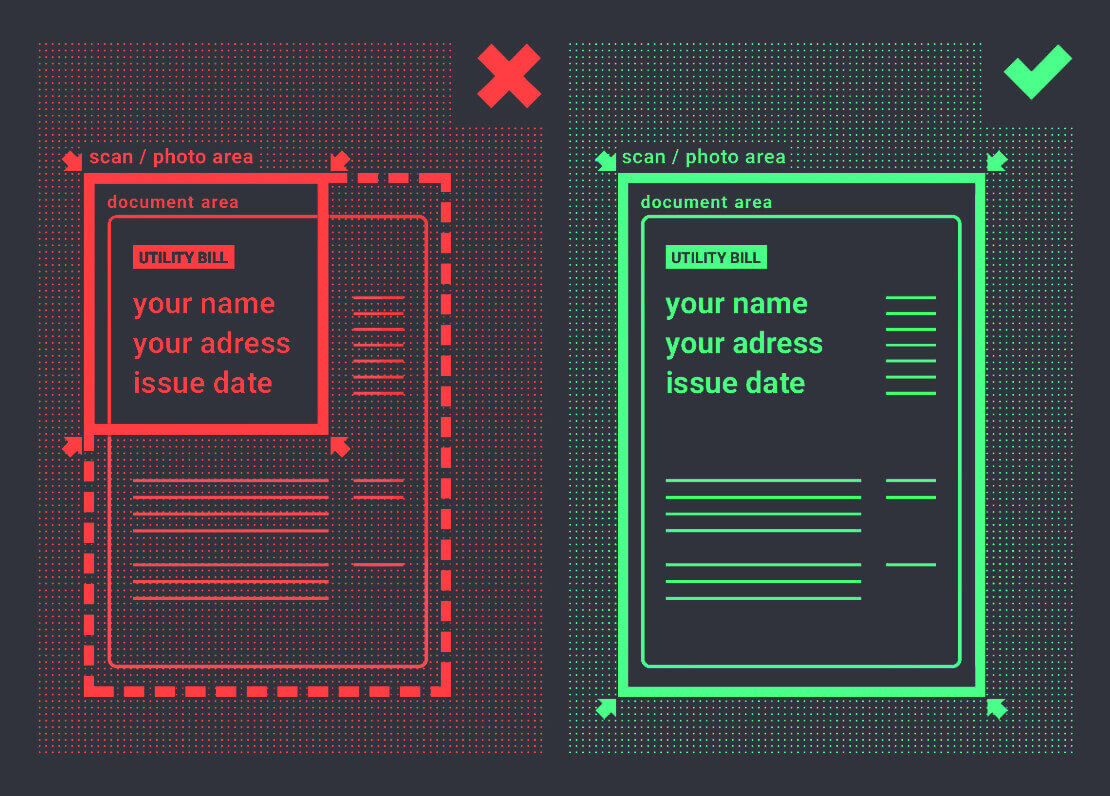
Vahvistuspyyntö luodaan, kun lataat kuvat. Voit seurata vahvistuksesi etenemistä sopivasta tukilipusta, johon asiantuntija vastaa.
Pankkikortin vahvistus
Kortin vahvistus tulee saataville, kun pyydät nostoa tällä menetelmällä.
Kun nostopyyntö on luotu, avaa Profiilisivu ja etsi "Luotto-/pankkikortin vahvistus" -osio.
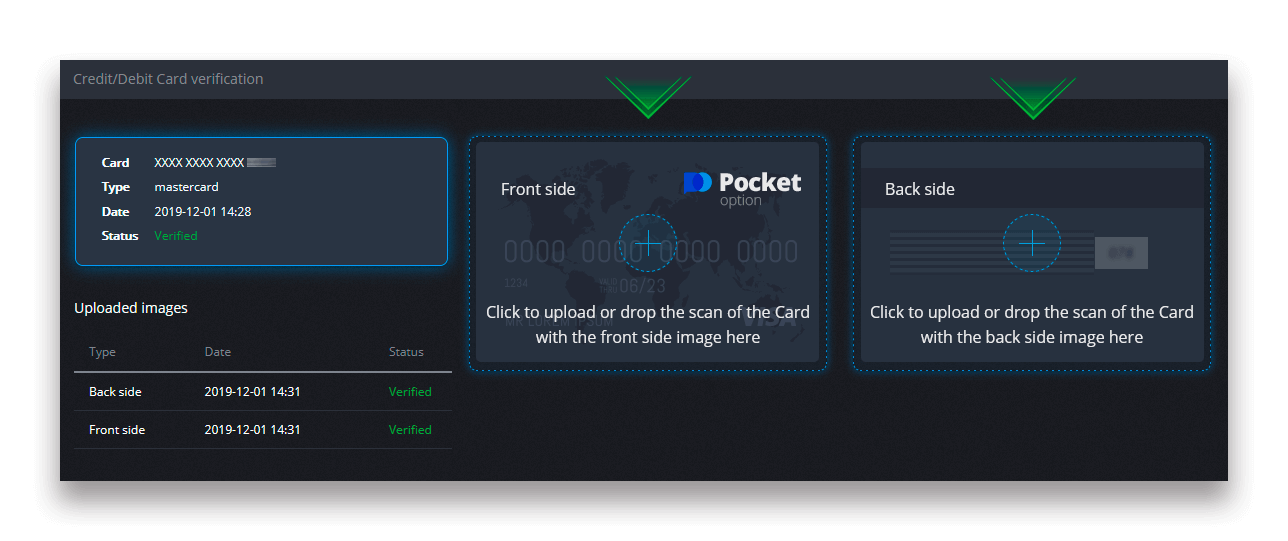
Pankkikorttivahvistusta varten sinun on lähetettävä skannatut kuvat (valokuvat) korttisi etu- ja takapuolelta profiilisi vastaaviin osiin (luotto-/pankkikorttivahvistus). Peitä etupuolella kaikki numerot ensimmäistä ja viimeistä neljää numeroa lukuun ottamatta. Peitä kortin takana oleva CVV-koodi ja varmista, että kortti on allekirjoitettu.
Esimerkki:
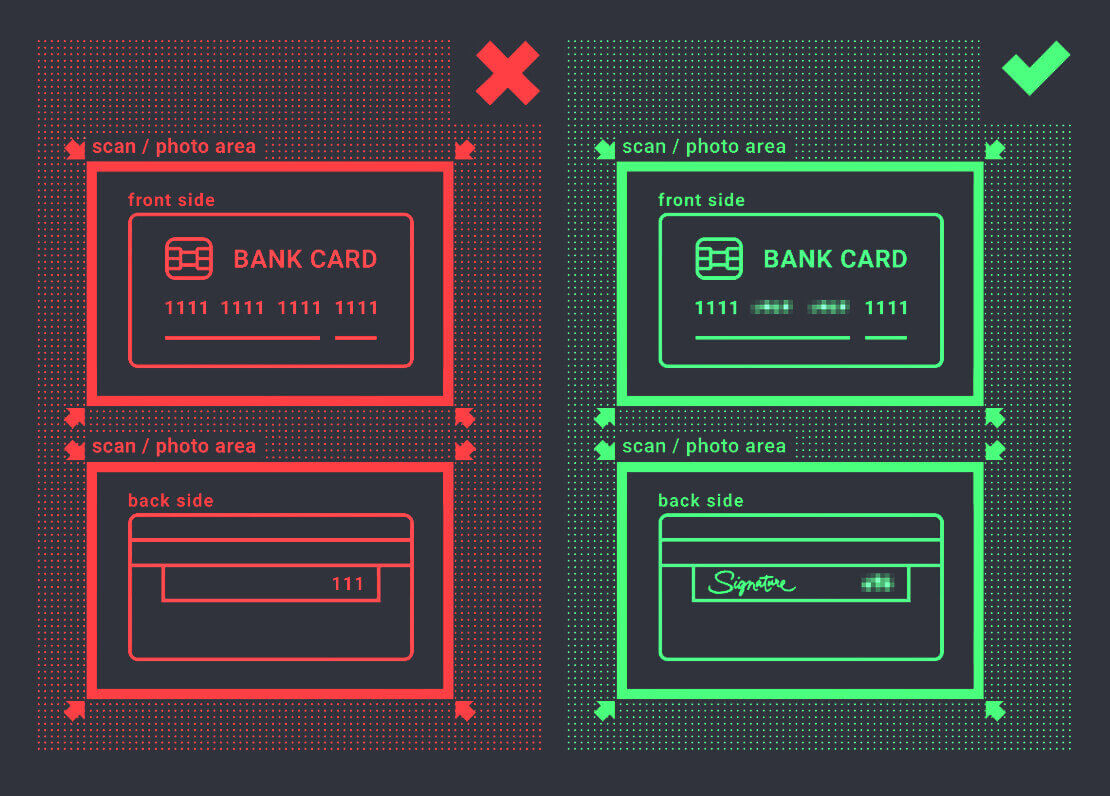
Vahvistuspyyntö luodaan prosessin aloittamisen jälkeen. Pyynnön avulla voit seurata vahvistuksen edistymistä tai ottaa yhteyttä tukitiimiimme saadaksesi apua.